Samsung XE700T1C-A01IT, XE700T1C-A02IT User Manual

Guida dell’utente
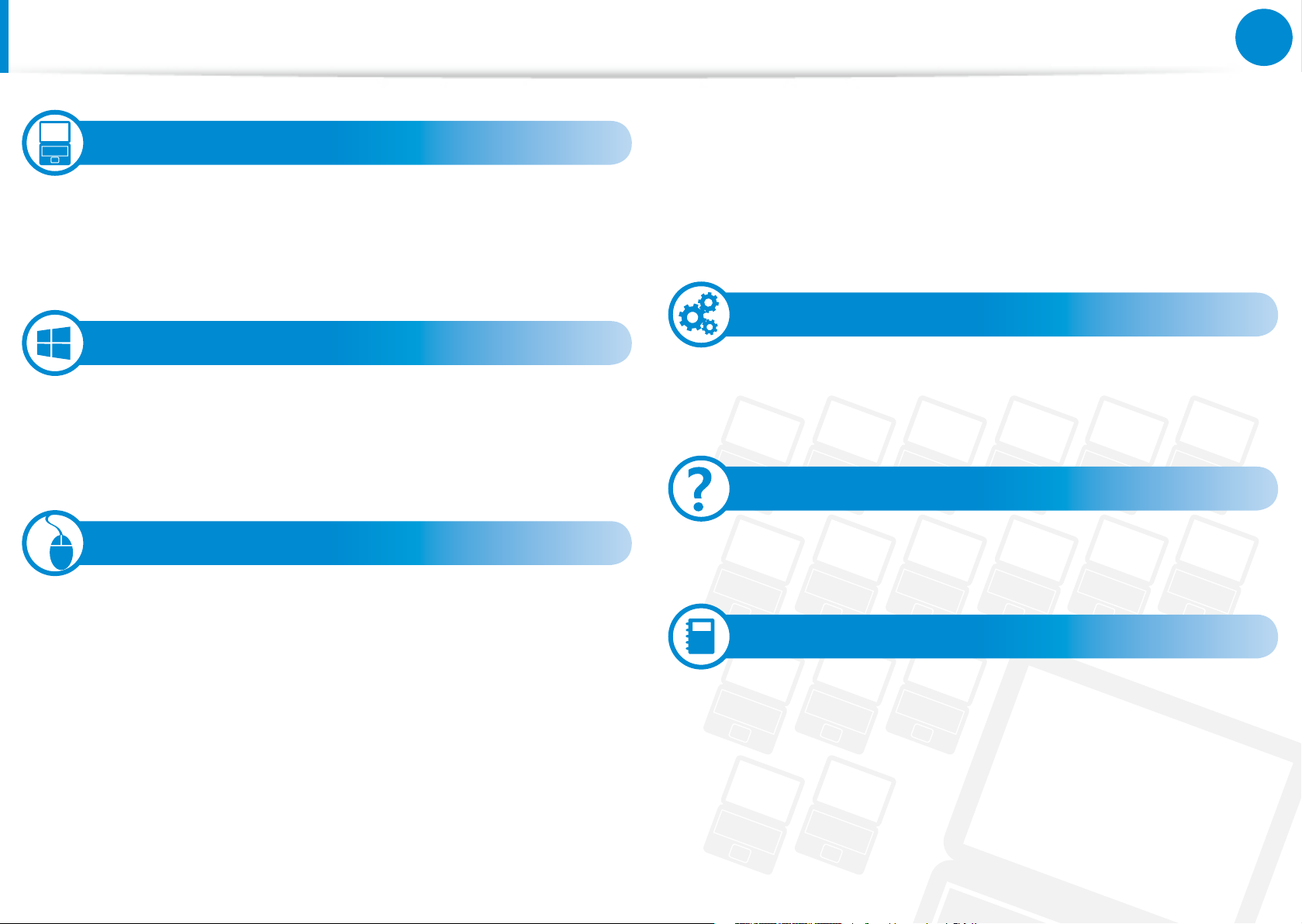
Sommario
Capitolo 1. Guida introduttiva
3 Prima di iniziare
6 Precauzioni di sicurezza
21 Postura corretta durante l’uso del computer
24 Panoramica
30 Accensione e spegnimento del computer
Capitolo 2. Uso di Windows 8
33 Che cos’è Microsoft Windows 8?
34 Lo schermo a prima vista
36 Uso degli Accesso
38 Uso delle App
41 Funzione del tasto di scelta rapida Windows
Capitolo 1.
Guida introduttiva
81 Uso dell’App Multimedia (opzionale)
85 Uso dell’app S Note (S Note, opzionale)
90 Condivisione di contenuti mediante
l’app AllShare Play (opzionale)
100 Aggiornamento del software Samsung
101 Consente di diagnosticare lo stato del computer e la
risoluzione dei problemi
Capitolo 4. Impostazioni e aggiornamento
103 Impostazione del BIOS
105 Impostazione di una password di avvio
108 Modica della priorità di avvio
109 Batteria
Capitolo 5. Risoluzione dei problemi
1
Capitolo 3. Uso del computer
43 Uso del Touch Screen
(Solo per modelli dotati di touch screen)
51 Uso di Touch Supporter
(Solo per modelli dotati di touch screen) (opzionale)
53 Alloggiamento per schede Micro SD (opzionale)
55 Collegamendo di un display esterno
58 Regolazione del volume
60 Controllo della luminosità dell’LCD
61 Rete wireless (Opzionale)
63 NFC (Near Field Communication) (opzionale)
65 Uso della Keyboard Dock (opzionale)
71 Uso del dispositivo di sicurezza TPM (opzionale)
115 Ripristino/Back up del computer (opzionale)
122 Reinstallazione di Windows (opzionale)
126 D&R
Capitolo 6. Appendice
134 Informazioni importanti sulla sicurezza
136 Parti di ricambio e accessori
138 Conformità di legge
153 Informazioni sul Simbolo WEEE
154 Certicato TCO
155 Speciche del prodotto
157 Glossario
161 Indice

Capitolo 1. Guida introduttiva
Prima di iniziare 3
Precauzioni di sicurezza 6
Postura corretta durante l’uso del computer 21
Panoramica 24
Accensione e spegnimento del computer 30
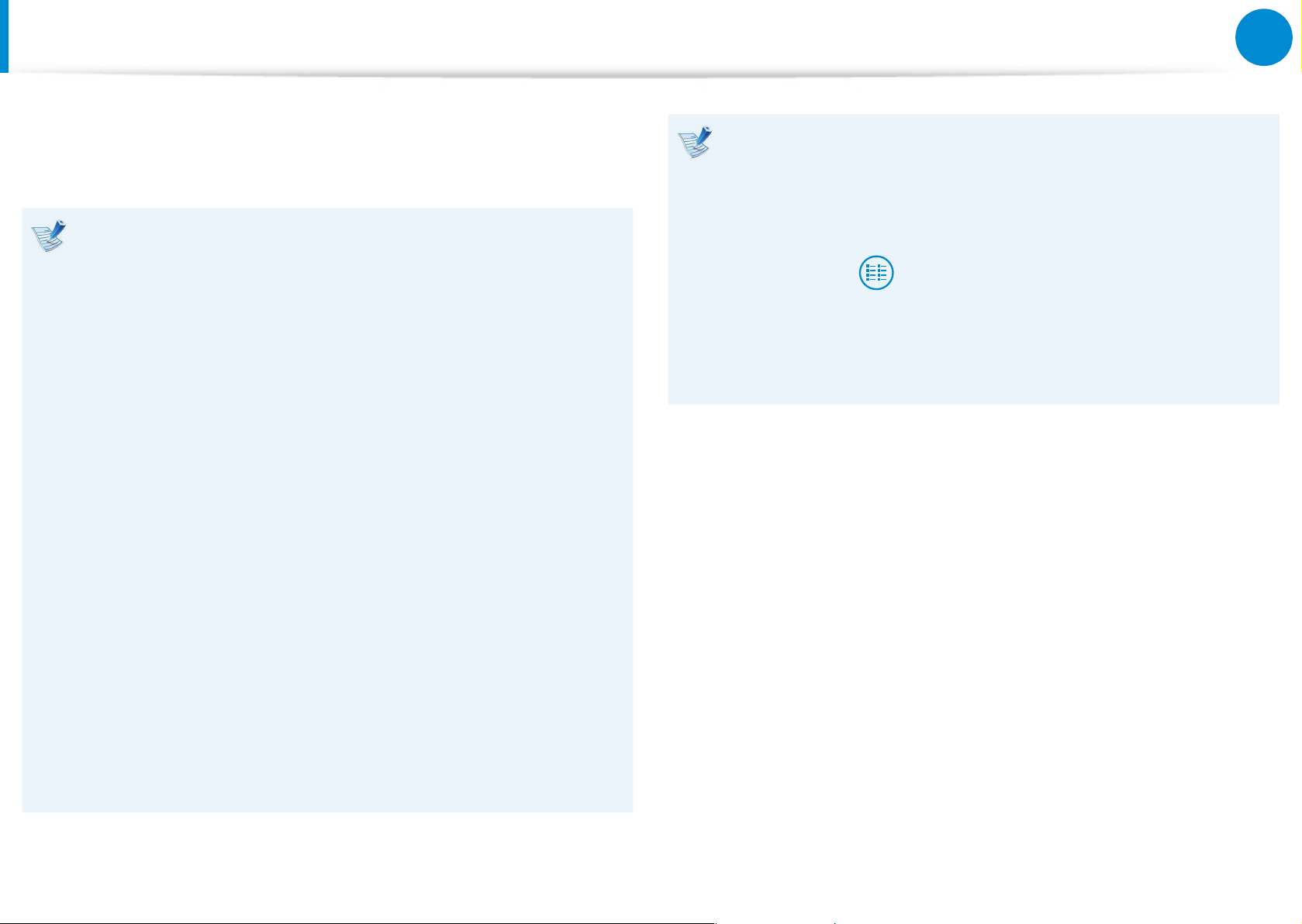
Prima di iniziare
Capitolo 1.
Guida introduttiva
3
Prima di leggere la Guida dell’utente, vericare prima le seguenti
informazioni.
Componenti opzionali, dispositivi e software citati nella •
Guida dell’utente possono non essere acclusi al prodotto e/
o subire modiche a causa di aggiornamenti.
Si noti che l’ambiente del computer citato nella Guida
dell’utente potrebbe non essere identico all’ambiente in
uso.
Le immagini usate per la copertina e il resto di questo •
Manuale dell’utente sono di un modello rappresentativo
di ogni serie e possono dierire dalla forma attuale del
prodotto posseduto.
Questa guida descrive le procedure per l’uso del mouse e •
della S Pen
In questo manuale ‘clicca’ signica ‘premere una volta con
la S Pen’.
Istruzioni per l’uso del software
Nella • schermata Start, trascinare leggermente il bordo
superiore dello schermo verso il centro.
Cliccare sul programma corrispondente nella voce di menu
tutte le app .
In alternativa, avviare il programma da
Quick Starter.
E’ possibile installare • Quick Starter da SW Update.
La Guida dell’utente descrive le informazioni basate sul •
touch screen.
Questo manuale è stato scritto per il sistema operativo •
Windows 8. Le descrizioni e le immagini possono dierire
in base al tipo di sistema operativo installato.
La Guida dell’utente fornita con il computer può variare a •
seconda del modello.

4
Capitolo 1.
Guida introduttiva
Prima di iniziare
Annotazioni relative alle precauzioni di
sicurezza
Icona Annotazione Descrizione
La mancata osservanza delle istruzioni
Avvertenza
Attenzione
contrassegnate da questo simbolo può
causare infortuni anche mortali.
La mancata osservanza delle istruzioni
contrassegnate da questo simbolo può
causare infortuni di lieve entità o danni
al prodotto.
Copyright
© 2012 Samsung Electronics Co., Ltd.
Samsung Electronics Co., Ltd. possiede il copyright di questo
manuale.
È vietata la riproduzione o trasmissione di parti di questo manuale
in qualsiasi forma o con qualsiasi mezzo, elettronico o meccanico,
senza l’autorizzazione di Samsung Electronics Co., Ltd.
Le informazioni contenute in questo documento sono soggette
a modica senza preavviso ai ni di migliorare le prestazioni del
prodotto.
Samsung Electronics non sarà ritenuta responsabile per eventuali
perdite di dati. Prestare attenzione a non perdere dati importanti
ed eseguire il backup dei dati per evitare tali perdite di dati.
Annotazioni di testo
Icona Annotazione Descrizione
Il contenuto di questa sezione
Attenzione
Nota
comprende informazioni necessarie
relative alla funzione.
Il contenuto di questa sezione
comprende informazioni utili per
utilizzare la funzione.
Assistenza dedicata al software e al sistema operativo
Se il sistema operativo preinstallato viene sostituito con uno
diverso o viene installato software non supportato dal sistema
operativo della macchina, non sarà possibile ricevere alcun tipo di
assistenza tecnica, usufruire di sostituzioni o rimborsi del prodotto.
Inoltre, l’eventuale assistenza fornita sarà a pagamento.
Si raccomanda di utilizzare il computer con il sistema operativo
originale preinstallato. In caso di installazione di un sistema
operativo diverso, i dati potrebbero venire eliminati e il computer
potrebbe non avviarsi.

5
Capitolo 1.
Guida introduttiva
Prima di iniziare
Informazioni personali e limitazioni
Questo computer mantiene automaticamente la velocità •
di clock della CPU e della GPU allo scopo di controllare il
riscaldamento e il consumo di energia del computer per
garantire una minima riduzione delle prestazioni.
Per ottenere le migliori prestazioni dal computer:
1. Collegare l’adattatore CA.
2. Avviare il software Settings, quindi selezionare Generale
> Modalità Prestazioni massime > Attiva modalità
Prestazioni massime.
I giochi online, così come altri giochi (3D e 2D) potrebbero non •
essere supportati; inoltre, su questo computer la riproduzione
di video Full HD e di alcuni video HD high bit rate potrebbe
essere più lenta o poco uida.
Tuttavia, il sistema operativo (Windows) calcola la capacità di
archiviazione del dispositivo presupponendo che 1KB sia uguale a
1.024 byte, pertanto la rappresentazione della capacità dell’unità
HDD in Windows è inferiore rispetto alla capacità eettiva a causa
della dierenza nel calcolo della capacità stessa.
(Ad esempio, per una unità HDD da 80 GB, il sistema operativo
Windows rappresenta una capacità di 74,5 GB, 80x1000x1000x1000
byte/(1024x1024x1024) byte = 74,505 GB)
Windows potrebbe anche visualizzare una capacità del disco
inferiore rispetto a quella eettiva a causa di alcune funzioni
nascoste o programmi software quali ad esempio il programma di
Recovery.
Informazioni sulla capacità di memoria
La capacità di memoria riportata in Windows è inferiore alla
capacità di memoria corrente.
Informazioni sulla norma di dichiarazione della
capacità del prodotto
Informazioni sulla rappresentazione della capacità
dello storage
La capacità della periferica di archiviazione (unità HDD, SSD) del
produttore viene calcolata presupponendo che 1KB sia uguale a
1.000 byte.
Questo perché il BIOS o un adattatore video usa una porzione di
memoria o la richiede per un uso ulteriore.
(Per es. Per 1 GB(= 1,024 MB) di memoria installata, Windows può
riportare una capacità di 1,022 MB o inferiore)
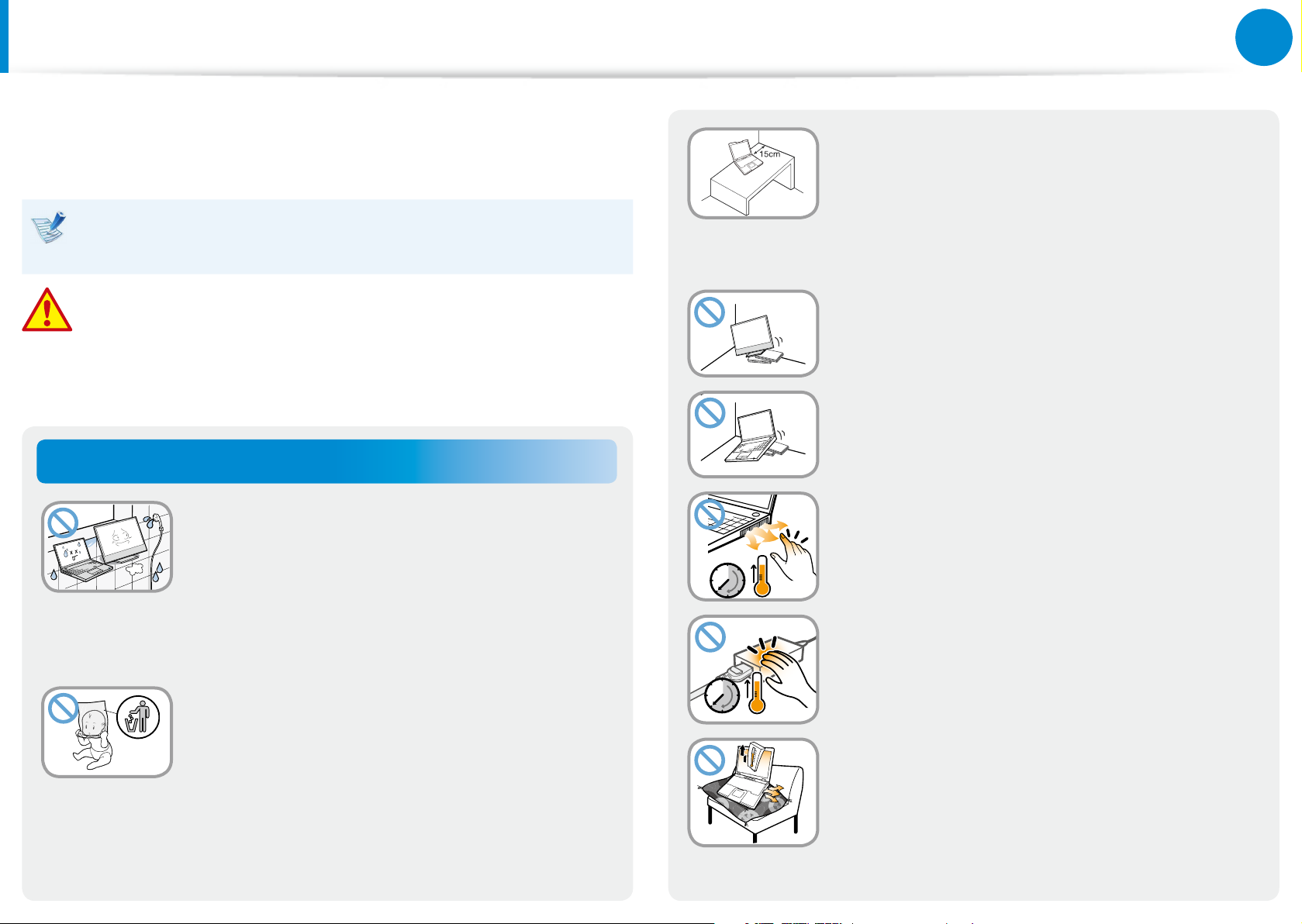
6
Capitolo 1.
Guida introduttiva
Precauzioni di sicurezza
Per motivi di sicurezza e per evitare il rischio di danni
all’apparecchiatura, si prega di leggere attentamente le seguenti
istruzioni.
Lasciare una distanza di almeno 15 cm tra il
computer e il muro e non collocare oggetti
tra essi.
Poiché ciò è d’uso comune per i computer Samsung, alcune
immagini possono dierire dai prodotti attuali.
Avvertenza
La mancata osservanza delle istruzioni contrassegnate da
questo simbolo può causare infortuni anche mortali.
Installazione
Non installare il prodotto in ambienti
soggetti a umidità, come ad esempio stanze
da bagno.
Pericolo di scosse elettriche. Utilizzare
il prodotto in base alle condizioni di
funzionamento specicate nella Guida
dell’utente fornita dal produttore.
Tenere gli involucri di plastica fuori dalla
portata dei bambini.
La mancata osservanza di queste precauzioni
può causare l’aumento della temperatura
interna del computer e può provocare lesioni.
La mancata osservanza di queste
precauzioni può causare l’aumento della
temperatura interna del computer e può
provocare lesioni.
Queste condizioni aumentano il rischio di
malfunzionamento o di danni al prodotto.
Prestare attenzione anché le persone non
vengano esposte al forte calore emanato
da componenti del computer quali per
esempio la ventola o l’adattatore, in caso di
funzionamento del PC per un lungo periodo
di tempo.
L’esposizione prolungata di una parte del
corpo al calore generato dalla ventola o
dall’adattatore CA può causare ustioni.
Pericolo di soocamento.
Quando si usa il computer su un letto o un
cuscino, fare attenzione a non bloccare la
ventola posta sul fondo o a lato del computer.
Se la ventola si blocca, si corre il rischio di causare
danni o il surriscaldamento del computer.
Ver 3.2
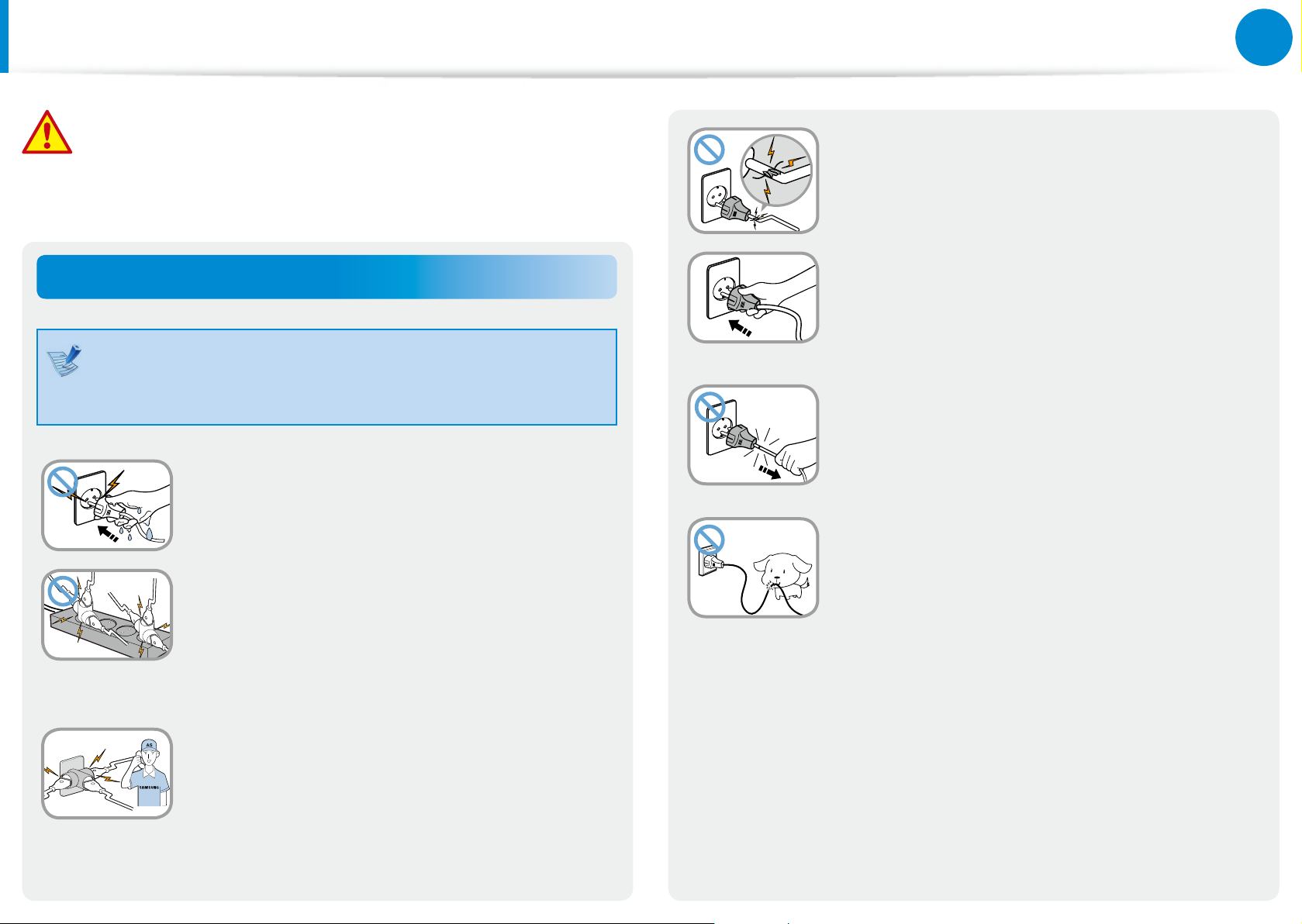
7
Capitolo 1.
Guida introduttiva
G
Precauzioni di sicurezza
Avvertenza
La mancata osservanza delle istruzioni contrassegnate da
questo simbolo può causare infortuni anche mortali.
Alimentazione
Le gure della spina di alimentazione e della presa di
corrente potrebbero dierire a seconda delle speciche
del paese e del modello del prodotto.
Non toccare la spina o il cavo di
alimentazione con le mani bagnate.
Pericolo di scosse elettriche.
Fare attenzione a non superare la capacità
standard (tensione/corrente) di una spina
multipla o eventuali prolunghe utilizzate
con il prodotto.
Pericolo di scosse elettriche o incendio.
Non utilizzare prese di corrente o cavi di
alimentazione danneggiati o allentati.
Pericolo di scosse elettriche o incendio.
Inserire saldamente il cavo di alimentazione
nella presa di corrente e nell’adattatore CA.
La mancata osservanza di questa precauzione
può causare un incendio.
Non scollegare la spina dalla presa di
corrente tirando il cavo.
Se il cavo è danneggiato, ciò potrebbe causare
una scossa elettrica.
Non piegare eccessivamente il cavo di
alimentazione e non collocare sopra di esso
oggetti pesanti. In particolare, tenere il
cavo di alimentazione fuori dalla portata
dei bambini e degli animali domestici.
Se il cavo è danneggiato, ciò potrebbe causare
una scossa elettrica o un incendio.
Se il cavo di alimentazione o la presa
di corrente fa rumore, scollegare
immediatamente il cavo dalla presa di
corrente e contattare un tecnico.
Pericolo di scosse elettriche o incendio.

8
Capitolo 1.
Guida introduttiva
Precauzioni di sicurezza
Avvertenza
La mancata osservanza delle istruzioni contrassegnate da
questo simbolo può causare infortuni anche mortali.
Collegare la spina di alimentazione a
una presa a muro o a una presa multipla
(prolunga) con terminale di terra.
Il mancato rispetto di questa precauzione può
comportare un rischio di scossa elettrica.
Se l’alimentazione non è collegata a terra,
può vericarsi una perdita di corrente con
conseguente rischio di scosse elettriche.
Se ltra acqua o altra sostanza nel jack di
ingresso dell’alimentazione, nell’adattatore
CA o nel computer, scollegare
immediatamente il cavo di alimentazione e
contattare un centro di assistenza.
Se il notebook dispone di una batteria
esterna (rimovibile), rimuovere anche la
batteria.
Il danneggiamento dei componenti interni
al computer può causare scosse elettriche o
incendio.
Mantenere puliti spina, cavo di
alimentazione e presa in modo che non vi si
accumuli polvere.
Il mancato rispetto di questa precauzione può
comportare un rischio di incendio.
Precauzioni per l’uso dell’adattatore CA
Collegare saldamente il cavo di
alimentazione all’adattatore CA.
In caso contrario, potrebbe vericarsi un
incendio o danni al prodotto a causa di un
contatto incompleto.
Utilizzare solo l’adattatore CA fornito
insieme al prodotto.
L’uso di un altro adattatore può causare lo
sfarfallio dello schermo.
Non collocare oggetti pesanti né camminare
sul cavo di alimentazione o sull’adattatore
CA per evitare di danneggiarli.
Se il cavo è danneggiato, vi è il rischio di scosse
elettriche o incendio.
Scollegare l’adattatore CA per montaggio
a parete (di tipo con spina integrata) dalla
presa elettrica a muro sostenendo l’unità ed
estraendola in direzione della freccia.
Se si scollega l’adattatore tirando il cavo,
l’adattatore potrebbe subire danni e causare
scariche elettriche, un rumore come di scoppio
o scintille.
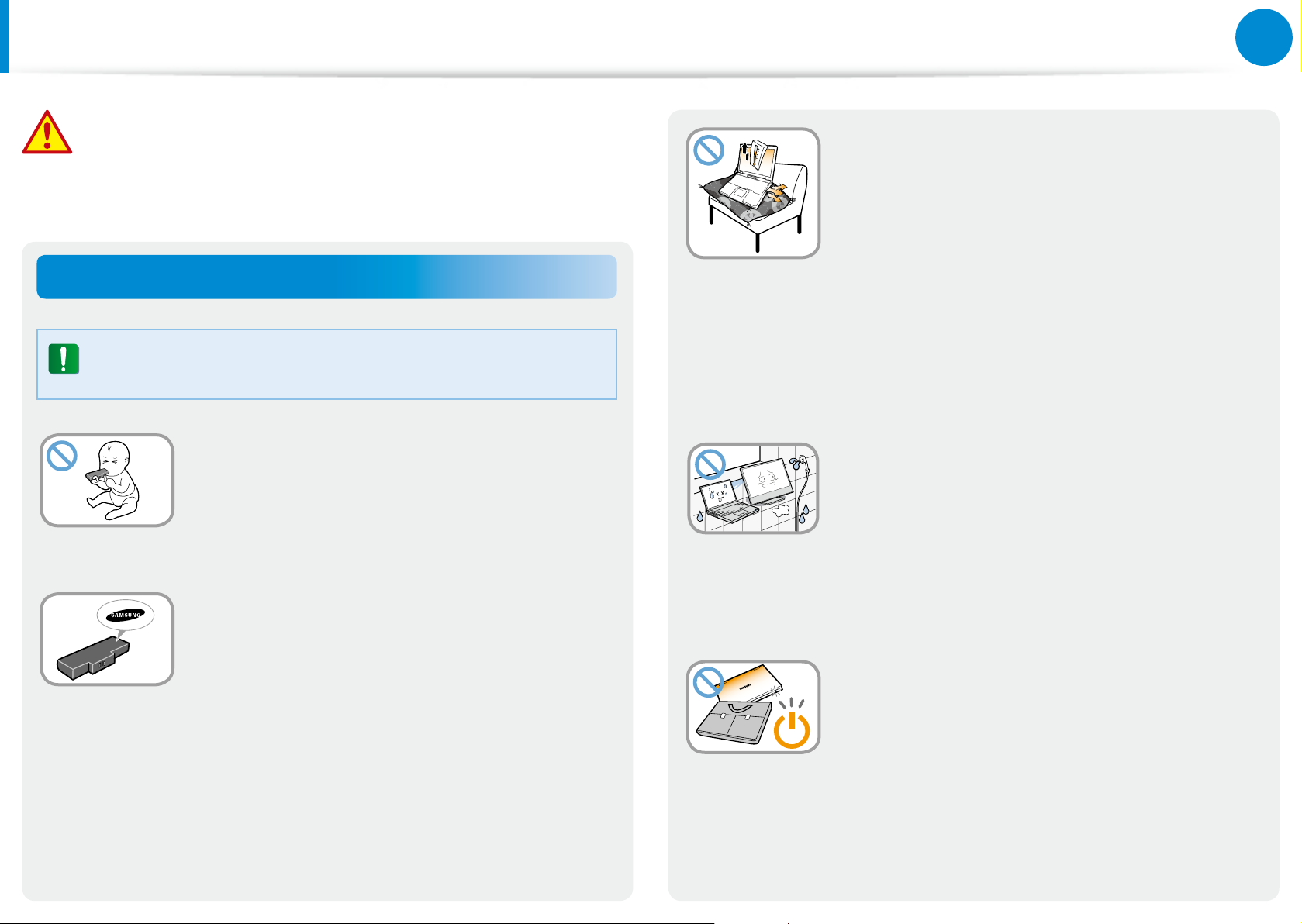
9
Capitolo 1.
Guida introduttiva
Precauzioni di sicurezza
Avvertenza
La mancata osservanza delle istruzioni contrassegnate da
questo simbolo può causare infortuni anche mortali.
Utilizzo della batteria
Caricare completamente la batteria prima di utilizzare
il computer per la prima volta.
Tenere la batteria fuori dalla portata dei
bambini e degli animali domestici, in
quanto potrebbero mettersi in bocca la
batteria.
Pericolo di scosse elettriche o soocamento.
Utilizzare solo batteria e adattatore CA
autorizzati dal produttore.
Non utilizzare il computer in una posizione
scarsamente ventilata, per esempio su un
letto, un cuscino o un sofà, né su pavimenti
dotati di impianto di riscaldamento per
evitare il surriscaldamento del computer.
Vericare che le aperture di ventilazione
del computer (laterali) non siano ostruite, in
particolare nelle condizioni d’uso sopraccitate.
Se le aperture di ventilazione sono ostruite, il
computer può surriscaldarsi e provocare un
malfunzionamento o perno una esplosione.
Non usare il computer in un locale umido
come per esempio un bagno o una sauna.
Il computer potrebbe non funzionare in modo
adeguato con rischio di scosse elettriche.
Utilizzare il computer entro l’intervallo di
temperatura e di umidità consigliato (10~32°C,
20~80% UR).
Utilizzare batteria e adattatore approvati da
Samsung Electronics.
Batterie e adattatori non approvati per
l’uso possono non essere conformi ai
requisiti di sicurezza e causare problemi o
malfunzionamenti che possono provocare
esplosione o incendio.
Non chiudere il pannello LCD e riporre il
computer ancora acceso nella custodia.
Se si ripone il computer ancora acceso nella
custodia, il prodotto può surriscaldarsi con
il rischio di incendio. Spegnere sempre il
computer prima di riporlo o di spostarlo.

10
Capitolo 1.
Guida introduttiva
Precauzioni di sicurezza
Avvertenza
La mancata osservanza delle istruzioni contrassegnate da
questo simbolo può causare infortuni anche mortali.
Non riscaldare mai il prodotto (o la batteria)
né collocare il prodotto (o la batteria) nel
fuoco. Non collocare né usare il prodotto
(o la batteria) in un luogo caldo come una
sauna, all’interno di un veicolo esposto al
sole, o in luoghi simili.
Pericolo di esplosione o di incendio.
Prestare attenzione a non far entrare
in contatto oggetti metallici, come per
esempio una chiave o un fermaglio, con il
terminale della batteria (parte metallica).
Se un oggetto metallico entra in contatto con il
terminale della batteria, può causare un usso
di corrente eccessivo e danneggiare la batteria,
o provocare un incendio.
Se il prodotto (o la batteria) perde liquido
o emana un odore strano, rimuovere il
prodotto (o la batteria) dal computer e
contattare il locale centro di assistenza.
Pericolo di esplosione o di incendio.
Per utilizzare il computer in modo sicuro,
quando si sostituisce la batteria esausta con
una nuova utilizzare sempre una batteria
autorizzata dal produttore.
Interrompere l’alimentazione alla batteria
interna (solo per i modelli corrispondenti)
Il cliente non può rimuovere la batteria dal prodotto qualora •
questa sia incorporata al dispositivo.
In caso di alluvione, fulmini o esplosione, è possibile •
interrompere l’alimentazione fornita dalla batteria inserendo
un oggetto, come per esempio la punta di una graetta, nel
[Foro di emergenza] sul fondo del computer.
Per interrompere l’alimentazione fornita dalla batteria, •
scollegare l’adattatore CA e inserire un oggetto, come per
esempio la punta di una graetta, nel foro sul fondo del
computer.
In caso di alluvione, fulmini o esplosione,
interrompere l’alimentazione fornita dalla batteria,
lasciare scollegato l’adattatore CA e contattare
immediatamente Samsung Electronics per adottare le
contromisure necessarie.
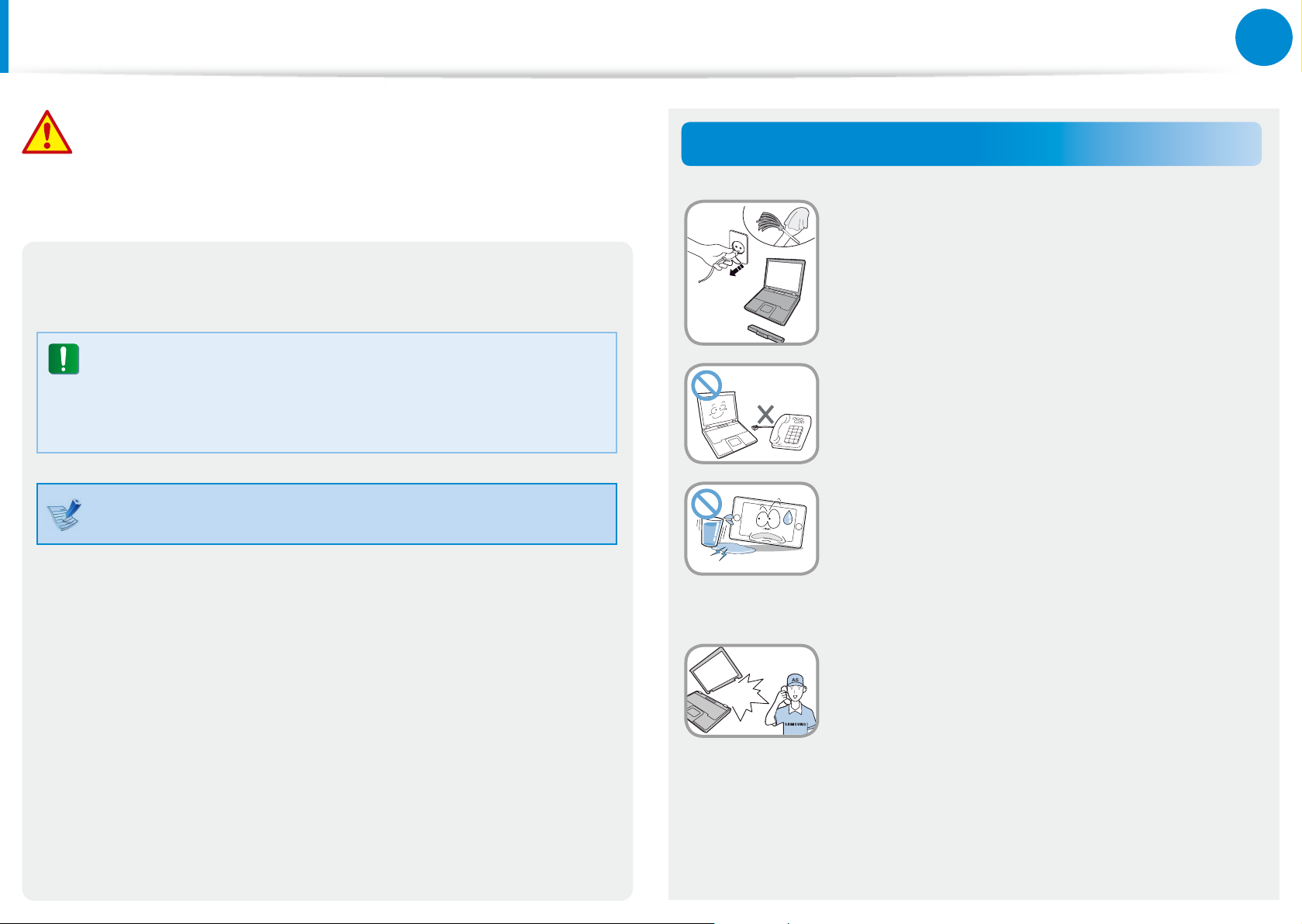
11
Capitolo 1.
Guida introduttiva
Precauzioni di sicurezza
Avvertenza
La mancata osservanza delle istruzioni contrassegnate da
questo simbolo può causare infortuni anche mortali.
Ricollegando l’adattatore CA, l’alimentazione fornita dalla batteria
sarà nuovamente erogata.
In normali condizioni d’uso, non interrompere •
l’alimentazione fornita dalla batteria.
In caso contrario, si potrebbe vericare la perdita di •
dati o il malfunzionamento del prodotto.
La posizione del Foro di emergenza può variare in base al
modello.
Utilizzo
Scollegare tutti i cavi collegati al computer
prima di pulirlo. Se il notebook è dotato di
batteria esterna rimovibile, rimuovere la
batteria.
Esiste il rischio di scosse elettriche o di danni al
prodotto.
Non collegare al modem una linea
telefonica connessa a un telefono digitale.
Esiste il rischio di scosse elettriche, di un
incendio o di danni al prodotto.
Non collocare alcun tipo di contenitore pieno
d’acqua o di sostanze chimiche sopra o vicino
al computer.
Se l’acqua o una sostanza chimica entra
all’interno del computer, potrebbero vericarsi
scosse elettriche o un incendio.
Se il computer cade o si rompe, scollegare
il cavo di alimentazione e contattare un
centro di assistenza.
Se il notebook dispone di una batteria
esterna (rimovibile), rimuovere anche la
batteria.
L’uso di un computer danneggiato può causare
scosse elettriche o incendio.
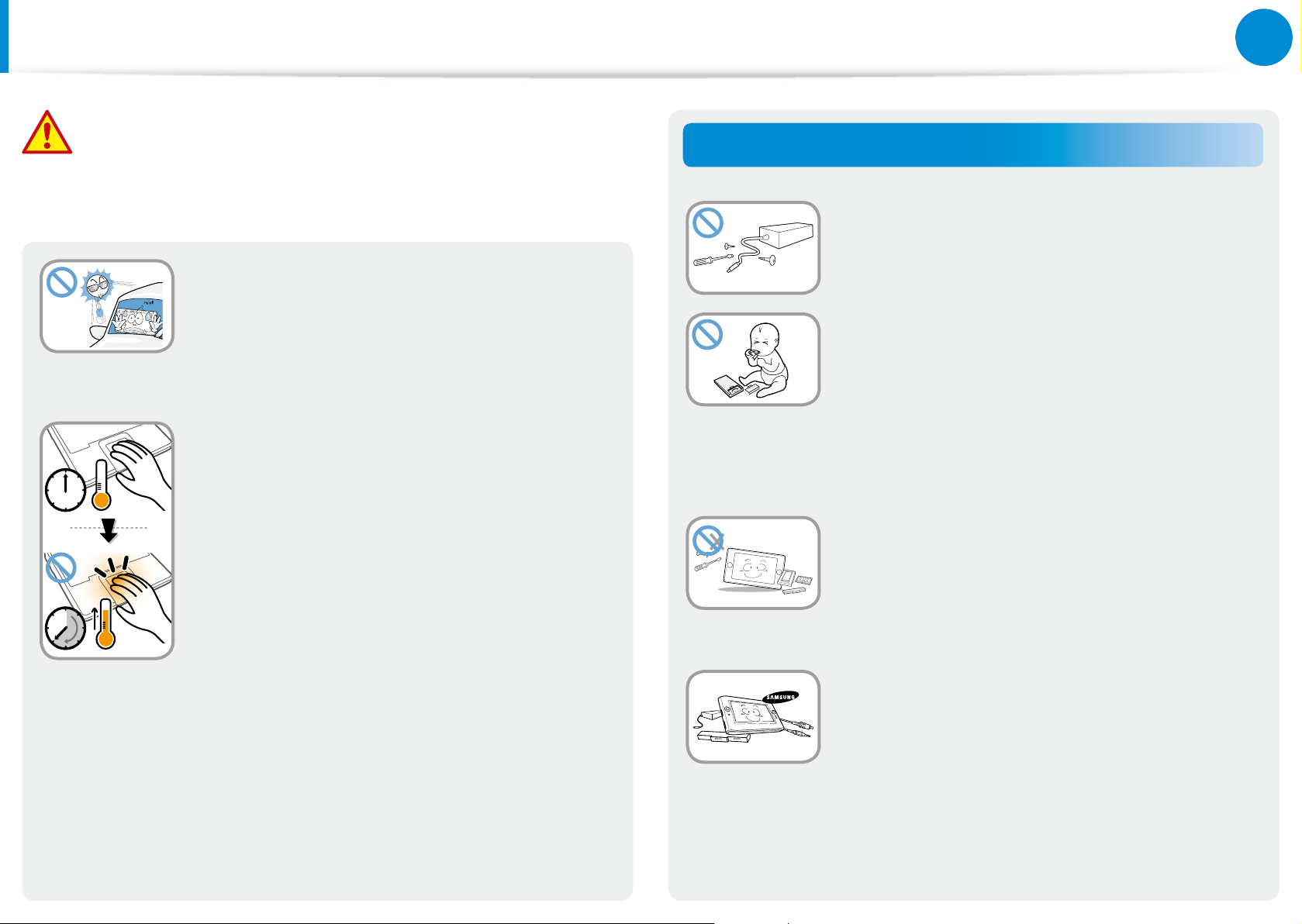
12
Capitolo 1.
Guida introduttiva
Precauzioni di sicurezza
Avvertenza
La mancata osservanza delle istruzioni contrassegnate da
questo simbolo può causare infortuni anche mortali.
Evitare di esporre il computer alla luce
solare diretta quando si è al chiuso, ad
esempio all’interno di un veicolo.
Esiste il rischio di incendio. Il computer può
surriscaldarsi, e orire una ghiotta occasione ai
ladri.
Non utilizzare il notebook PC per un
periodo di tempo prolungato tenendolo a
contatto con il corpo. Durante il normale
funzionamento, la temperatura del
prodotto può aumentare.
Il mancato rispetto di questa precauzione può
provocare lesioni o scottature.
Aggiornamento
Non smontare mai l’unità di alimentazione
o l’adattatore CA.
Pericolo di scosse elettriche.
Quando si estrae la batteria RTC (Real
Time Clock), tenerla fuori dalla portata dei
bambini perché potrebbero toccarla e/o
ingerirla.
Pericolo di soocamento. Se viene ingerita da
un bambino, contattare immediatamente un
medico.
Utilizzare solo parti autorizzate (multi-bay,
batteria e memoria) e non smontare mai il
dispositivo.
Pericolo di danni al prodotto, scosse elettriche
o incendio.
Prima di smontare il computer, spegnerlo
e scollegare tutti i cavi. Se è presente un
modem, scollegare la linea telefonica.
Se il notebook è dotato di batteria esterna
rimovibile, rimuovere la batteria.
In caso contrario, esiste il rischio di scosse
elettriche.

13
Capitolo 1.
Guida introduttiva
Precauzioni di sicurezza
Avvertenza
La mancata osservanza delle istruzioni contrassegnate da
questo simbolo può causare infortuni anche mortali.
Custodia e spostamento
Se si utilizza una periferica di comunicazione
wireless (LAN wireless, Bluetooth, ecc),
seguire sempre le istruzioni del luogo in
cui si sta utilizzando il prodotto, come ad
esempio un aereo, un ospedale, ecc..
Non esporre l’unità a campi magnetici. Dispositivi di sicurezza che prevedono l’uso di
campi magnetici sono utilizzati nei varchi
passeggeri degli aeroporti e nei metal detector portatili.
Quando si trasporta il notebook insieme
ad altri componenti, come l’adattatore, il
mouse, libri ecc..., accertarsi che nessun
oggetto sia premuto contro il computer.
Se un oggetto pesante viene premuto contro
il notebook, potrebbe comparire un punto
bianco o una macchia sull’LCD. Perciò, fare
attenzione a non esercitare alcuna pressione
sul notebook.
Se fosse necessario portare insieme al
computer altri componenti, collocare il
notebook in uno scomparto separato lontano
dagli altri oggetti.
I dispositivi di sicurezza degli aeroporti che
controllano il contenuto dei bagagli, per
esempio sui nastri trasportatori, utilizzano
raggi X al posto di campi magnetici e non
provocano danni all’unità.
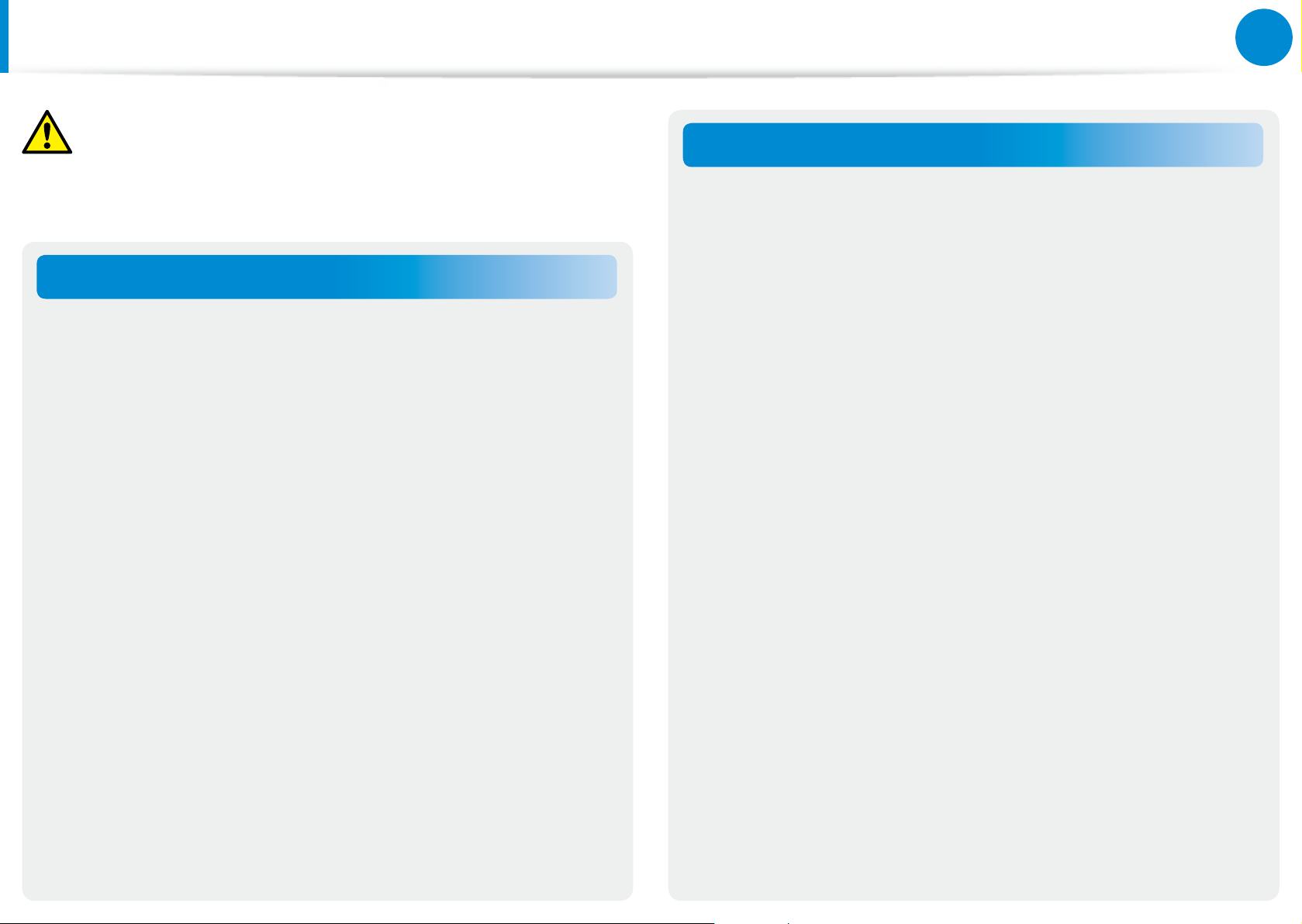
14
Capitolo 1.
Guida introduttiva
Precauzioni di sicurezza
Attenzione
La mancata osservanza delle istruzioni contrassegnate da
questo simbolo può causare infortuni di lieve entità o danni
al prodotto.
Installazione
Non ostruire le porte (fori), le uscite di ventilazione, ecc. del
prodotto e non inserire corpi estranei.
Il danneggiamento di un componente all’interno del computer
può causare scosse elettriche o incendio.
Quando si utilizza il computer posto su un lato, collocarlo in
modo che le uscite di ventilazione siano rivolte verso l’alto.
In caso contrario, la temperatura interna del computer potrebbe
aumentare con conseguente malfunzionamento o arresto del
computer.
Non collocare oggetti pesanti sul prodotto.
Ciò potrebbe causare problemi al computer. Inoltre, gli oggetti
potrebbero cadere e provocare lesioni alle persone o danni al
computer.
Utilizzo della batteria
Le batterie esauste devono essere smaltite seguendo le
procedure appropriate.
Pericolo di incendio o esplosione.•
I metodi di smaltimento delle batterie possono variare e •
seconda del paese e dell’area. Le batterie esauste devono
essere smaltite seguendo le procedure appropriate.
Non lanciare o smontare la batteria e non immergerla in
acqua.
Ciò potrebbe provocare lesioni, incendio o esplosione.
Utilizzare solo batterie autorizzate da Samsung Electronics.
In caso contrario, esiste il rischio di esplosione.
Durante la conservazione o il trasporto della batteria, evitare
ogni contatto con oggetti metallici quali chiavi o fermagli.
Il contatto con oggetti metallici può causare picchi di corrente e
di temperatura, con conseguenti danni alla batteria o rischio di
incendio.
Caricare la batteria seguendo le istruzioni fornite nel manuale.
In caso contrario, esiste il rischio di esplosione, incendio e danni al
prodotto.
Non riscaldare il prodotto (o la batteria) né esporli ad alte
temperature (ad es. all’interno di un veicolo d’estate).
Pericolo di esplosione o incendio.

15
Capitolo 1.
Guida introduttiva
Precauzioni di sicurezza
Attenzione
La mancata osservanza delle istruzioni contrassegnate da
questo simbolo può causare infortuni di lieve entità o danni
al prodotto.
Utilizzo
Non collocare candele, sigarette accese, ecc. sopra il
prodotto.
Rischio di incendio.
Utilizzare una presa di corrente o un adattatore con messa a
terra.
In caso contrario esiste il rischio di scosse elettriche.
Se il prodotto viene riparato, assicurarsi che il tecnico esegua
tutti i necessari collaudi di sicurezza.
I Centri di assistenza Samsung autorizzati eettuano tutti i
controlli di sicurezza necessari dopo ogni riparazione. Se si
utilizza un prodotto riparato sul quale non sono stati eseguiti
i collaudi di sicurezza, esiste il rischio di scosse elettriche o
incendio.
In caso di temporali, spegnere immediatamente il sistema,
scollegare il cavo di alimentazione dalla presa di corrente e
non utilizzare il modem o il telefono.
Pericolo di scosse elettriche o incendio.
Non utilizzare il computer e l’adattatore CA tenendoli in
grembo o su superci morbide.
Se la temperatura del computer aumenta, vi è il rischio di
scottarsi.
Collegare ai connettori o alle porte del computer solo le
periferiche autorizzate.
In caso contrario, esiste il rischio di scosse elettriche o incendio.
Chiudere il pannello LCD solo dopo aver vericato che il
computer portatile sia spento.
La temperatura potrebbe aumentare, provocando il
surriscaldamento e la deformazione del prodotto.
Non premere il tasto di espulsione del disco mentre l’unità
CD-ROM è in funzione.
In caso contrario, alcuni dati potrebbero andare persi e il disco
potrebbe essere espulso improvvisamente causando lesioni.
Fare attenzione a non far cadere il prodotto mentre lo si
utilizza.
Ciò potrebbe causare lesioni personali o perdita di dati.
Non toccare l’antenna con componenti elettrici come la
presa di corrente.
Pericolo di scosse elettriche.
Quando si maneggiano i componenti del computer, seguire
le istruzioni riportate nel manuale fornito insieme ai
componenti.
In caso contrario, esiste il rischio di danni al prodotto.

16
Capitolo 1.
Guida introduttiva
Precauzioni di sicurezza
Attenzione
La mancata osservanza delle istruzioni contrassegnate da
questo simbolo può causare infortuni di lieve entità o danni
al prodotto.
Se il computer emette fumo o si avverte odore di bruciato,
scollegare la spina di alimentazione dalla presa di corrente
e contattare immediatamente un centro di assistenza. Se il
notebook è dotato di batteria esterna rimovibile, rimuovere
la batteria.
Pericolo di incendio.
Non utilizzare un CD danneggiato o modicato.
Pericolo di danni al prodotto o lesioni personali.
Non inserire le dita nello slot per la scheda PC.
Pericolo di lesioni o scosse elettriche.
Non avvicinare il viso al vassoio dell’unità ODD quando è in
funzione.
Pericolo di lesioni dovute a un’espulsione improvvisa.
Prima dell’uso, vericare che il CD non presenti danni o
rotture.
Un CD malfunzionante potrebbe causare problemi al dispositivo
e provocare lesioni personali.
Per la pulizia del computer utilizzare la soluzione consigliata
e riaccendere il computer soltanto quando è completamente
asciutto.
In caso contrario, esiste il rischio di scosse elettriche o incendio.
Il sistema di emergenza per l’espulsione del disco prevede
l’uso di un graetta; assicurarsi che il disco non sia in
movimento prima di eseguire l’operazione. Fare attenzione
a utilizzare il sistema di emergenza per l’espulsione del disco
solo a disco completamente fermo.
Pericolo di lesioni.
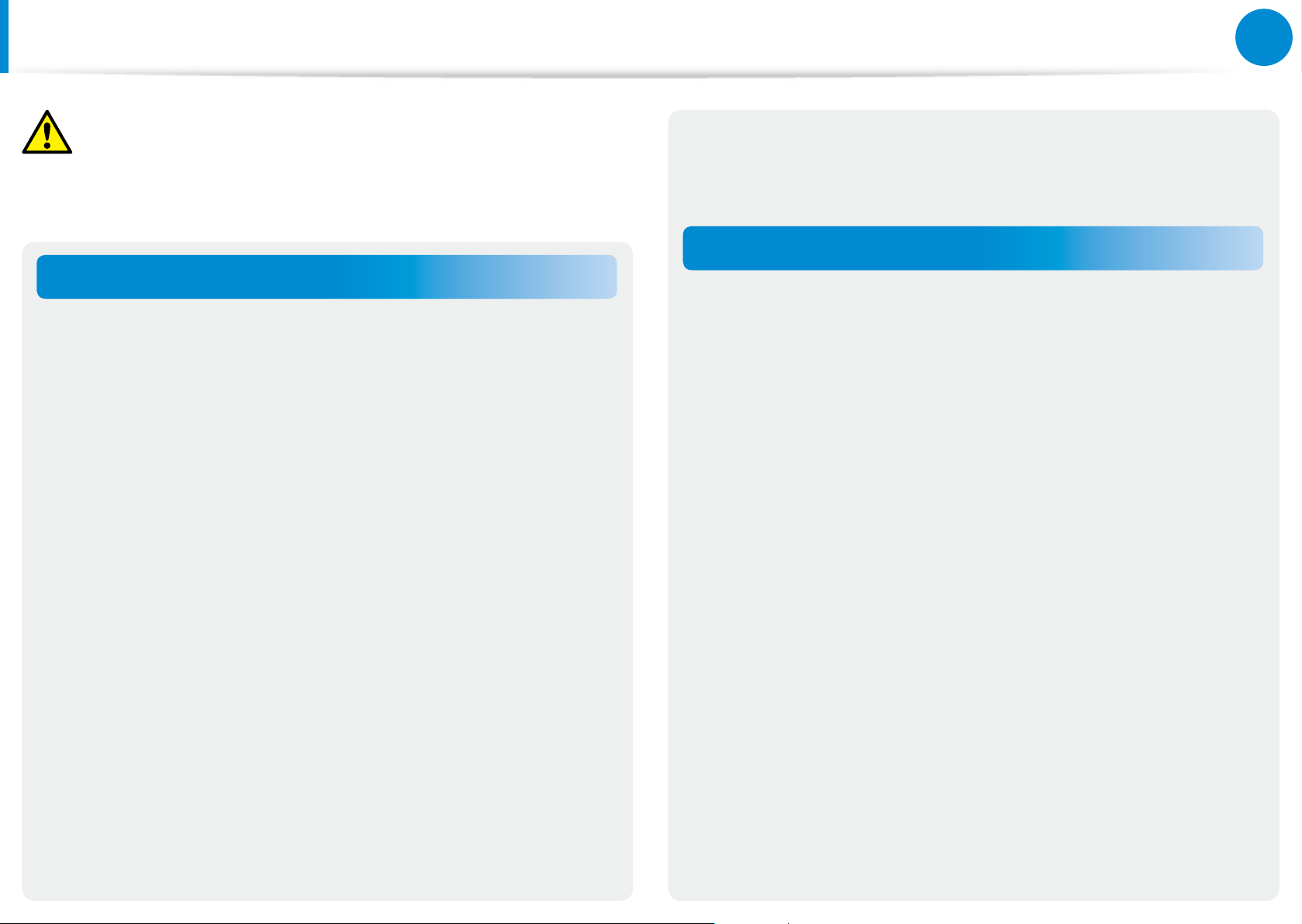
17
Capitolo 1.
Guida introduttiva
Precauzioni di sicurezza
Attenzione
La mancata osservanza delle istruzioni contrassegnate da
questo simbolo può causare infortuni di lieve entità o danni
al prodotto.
Aggiornamento
Fare attenzione quando si tocca il prodotto o i suoi
componenti.
Pericolo di danni al prodotto o di lesioni personali.
Non lanciare o fare cadere nessun componente o periferica
del computer.
Ciò potrebbe provocare lesioni o danni al prodotto.
Assicurarsi di chiudere il coperchio del computer prima di
collegare l’alimentazione dopo il rimontaggio.
Pericolo di scosse elettriche se una parte del corpo viene a
contatto con un componente interno.
Prima di collegare una periferica non prodotta o autorizzata
da Samsung Electronics, consultare un centro di assistenza.
Pericolo di danni al prodotto.
Custodia e spostamento
Prima di spostare il prodotto, spegnerlo e scollegare tutti i
cavi.
Il prodotto potrebbe subire danni oppure qualcuno potrebbe
inciampare nei cavi.
Se non si utilizza il computer portatile per un lungo periodo
di tempo, scaricare la batteria e conservarla così com’è, in
separata sede. (Per modelli con batterie esterne rimovibili)
La batteria si manterrà nelle migliori condizioni.
Non utilizzare o guardare il computer mentre si è alla guida
di un veicolo.
Pericolo di incidente stradale. Concentrarsi sulla guida.
Utilizzare solo parti autorizzate da Samsung Electronics.
In caso contrario, potrebbe vericarsi un incendio o il prodotto
potrebbe subire danni.
Non smontare o riparare mai il prodotto autonomamente.
Pericolo di scosse elettriche o incendio.
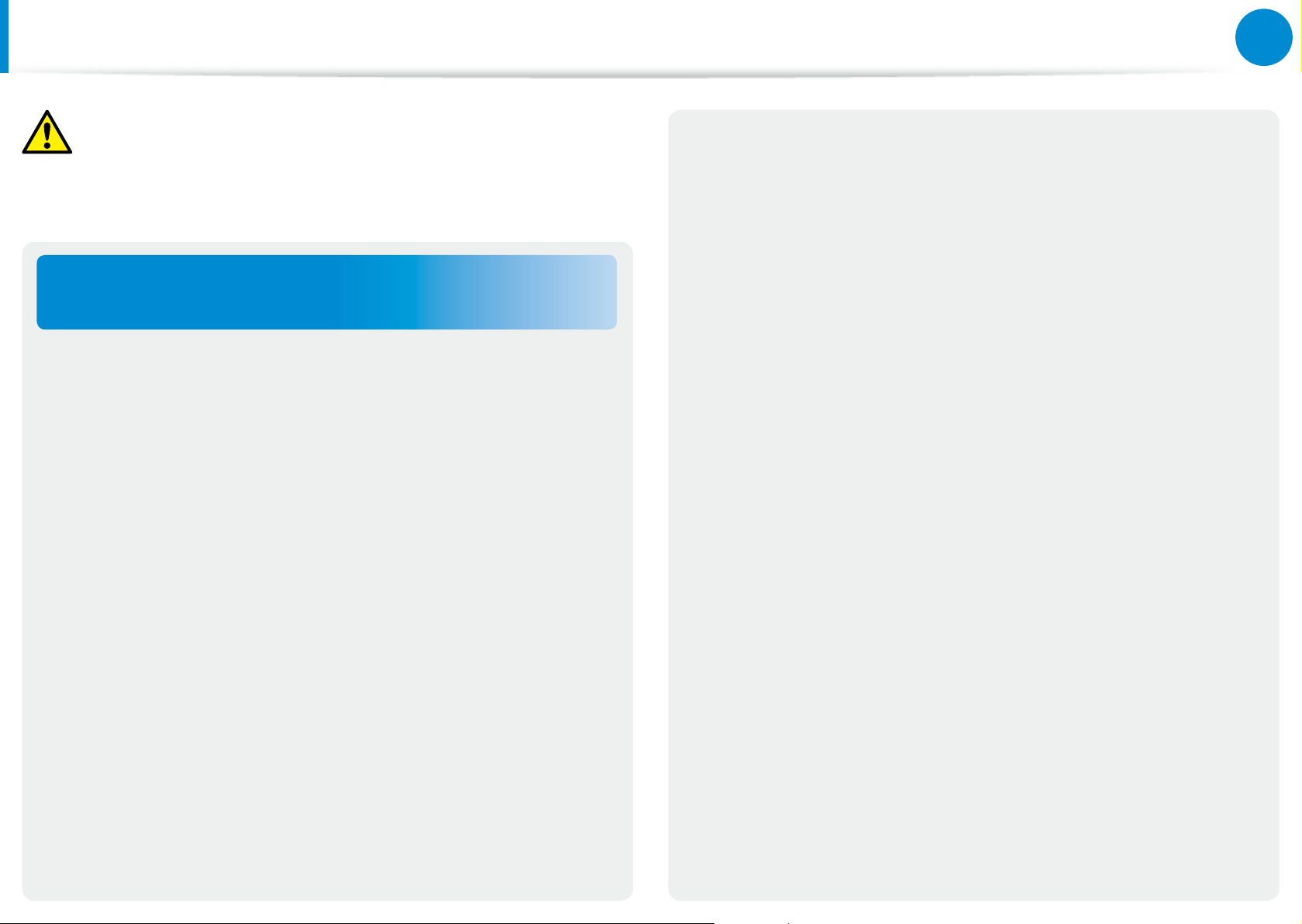
18
Capitolo 1.
Guida introduttiva
Precauzioni di sicurezza
Attenzione
La mancata osservanza delle istruzioni contrassegnate da
questo simbolo può causare infortuni di lieve entità o danni
al prodotto.
Precauzioni per evitare la perdita di dati
(gestione dell’unità disco rigido, HDD)
Fare attenzione a non danneggiare i dati sull’unità disco
rigido.
L’unità disco rigido è molto sensibile agli urti, che possono •
causare perdita di dati.
Prestare la massima attenzione perché lo spostamento del •
computer o un urto sul computer quando è acceso può
danneggiare i dati presenti sull’unità disco rigido.
La società non potrà essere ritenuta responsabile per eventuali •
perdite di dati contenuti sul disco rigido.
Cause che possono danneggiare i dati presenti sull’unità
disco rigido e l’unità stessa.
Impatto esterno sul disco rigido mentre si assembla/•
disassembla il computer.
Spegnimento o riavvio del computer dovuto a un’interruzione •
improvvisa della corrente mentre l’unità disco rigido è in
funzione.
Virus che può causare la perdita irrecuperabile dei dati.•
Spegnimento del computer durante l’esecuzione di un •
programma.
Spostamento o urto del computer quando l’unità disco rigido •
è in funzione, che può causare il danneggiamento di le o di
settori sul disco rigido.
Per evitare perdite di dati dovute a un guasto del disco
rigido, si consiglia di eettuare periodicamente delle copie
di backup dei dati.

19
Capitolo 1.
Guida introduttiva
Precauzioni di sicurezza
Uso dell’alimentatore in aereo
Dato che le prese di corrente variano a seconda del tipo di
aereo su cui sono installate, collegare l’alimentazione in modo
appropriato.
Le immagini della spina di alimentazione e dell’adattatore
sono solo rappresentative e possono variare rispetto ai
modelli correntemente in commercio.
Quando si utilizza una spina CA.
Inserire la spina in modo che i poli siano perpendicolari al centro
della presa.
Un inserimento non corretto causerà un ingresso parziale della •
spina nella presa. In questo caso, scollegare e ricollegare la
spina di alimentazione.
E’ necessario inserire la spina nella presa quando l’indicatore di •
alimentazione (LED) della presa è verde. Se l’alimentazione è
collegata in modo adeguato, l’indicatore (LED) rimane verde.
In caso contrario, l’indicatore (LED) si spegne. In questo caso,
scollegare l’alimentazione, vericare che l’indicatore (LED) sia
verde, quindi ricollegare la spina.
Indicatore di alimentazione
(LED)
Fori
centrali
Spina 220V Spina 110V
Esempio errato Esempio corretto
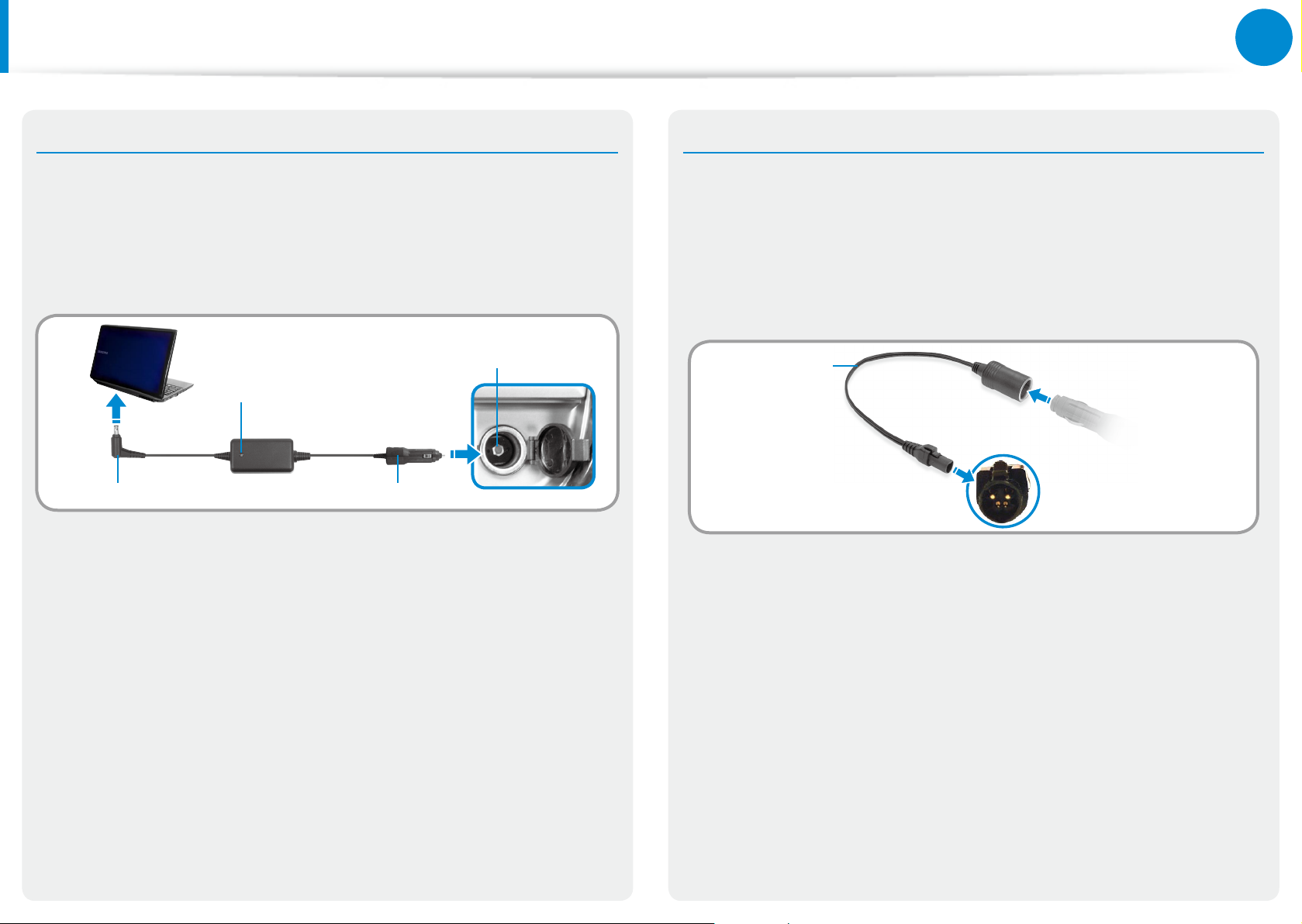
20
Capitolo 1.
Guida introduttiva
Precauzioni di sicurezza
Quando si utilizza l’adattatore automatico
Se è presente una presa accendisigari, è possibile utilizzare
l’adattatore automatico (opzionale). Inserire la spina
dell’adattatore automatico nella presa accendisigari e collegare la
spina CC dell’adattatore alla porta di alimentazione del computer.
Presa accendisigari
in volo
Adattatore auto
Spina accendisigariSpina CC
Quando si utilizza il convertitore di carica dell’aereo
A seconda dell’aereo su cui si sta viaggiando, è possibile utilizzare
l’adattatore automatico e il convertitore di carica. Collegare
il convertitore di carica dell’aereo (opzionale) all’adattatore
automatico (opzionale), quindi inserire il connettore d’ingresso
dell’alimentazione dell’aereo nella presa di corrente.
Convertitore
di carica
Collegare il connettore d’ingresso
dell’alimentazione dell’aereo alla
presa di corrente dell’aereo.
2
Collegare questo terminale
1
all’adattatore automatico.
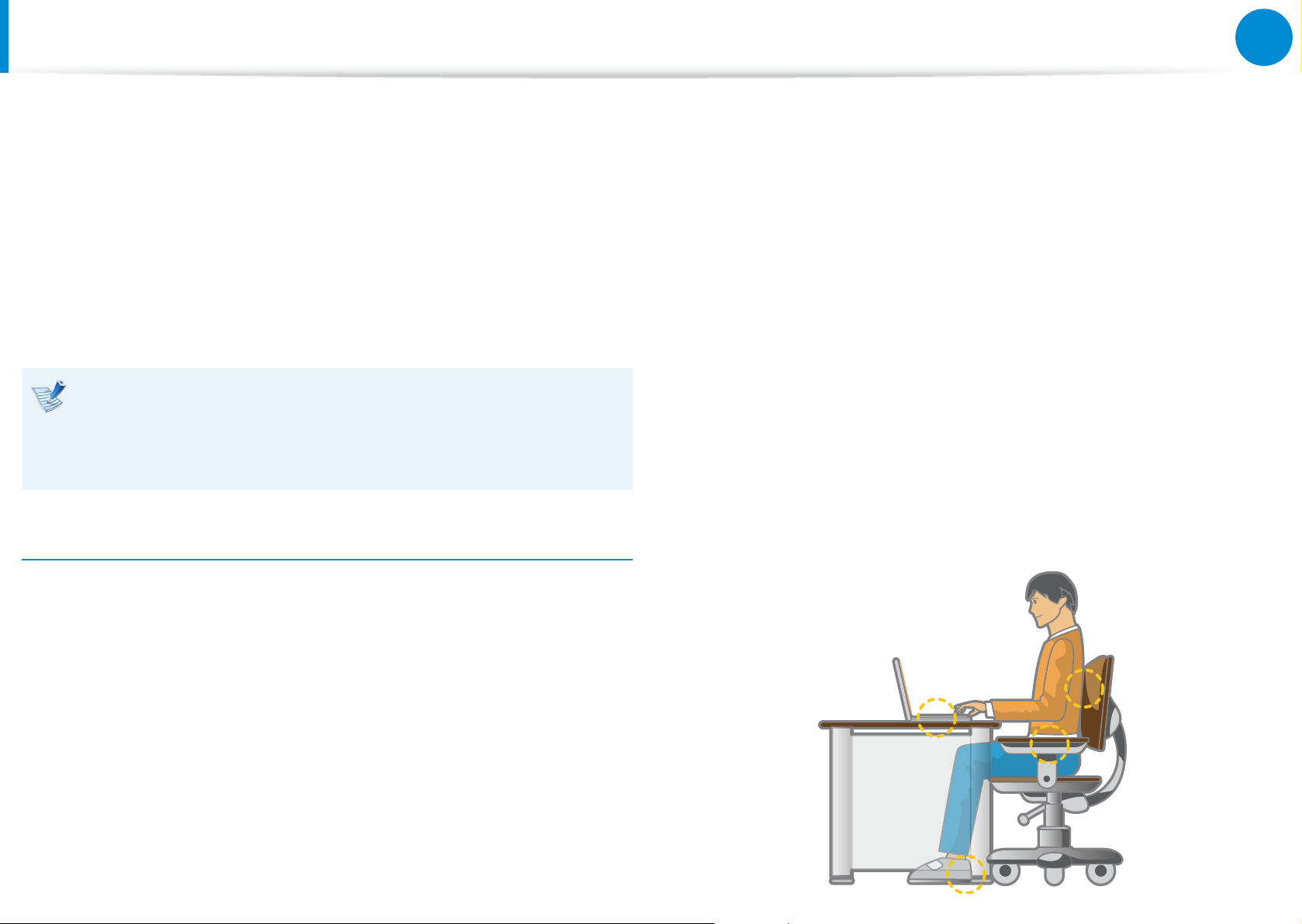
21
Capitolo 1.
Guida introduttiva
Postura corretta durante l’uso del computer
Il mantenimento di una postura corretta durante l’uso del
computer è molto importante per evitare lesioni siche.
Le istruzioni seguenti, elaborate da esperti del settore, illustrano
la postura corretta da tenere mentre si utilizza il computer. Si
consiglia di leggere attentamente queste istruzioni e di seguirle
ogni volta che si utilizza il computer.
In caso contrario, esiste il rischio di lesioni da sforzo ripetuto (RSI),
che possono causare gravi patologie siche.
Le istruzioni contenute nel presente manuale sono state
elaborate per gli utenti che fanno un uso generico del
computer e vanno comunque applicate tenendo conto delle
specifche esigenze dell’utente.
Posizione corretta
Non utilizzare il computer da sdraiati, ma solo da seduti.•
Non utilizzare il computer appoggiato sul grembo. •
Se la temperatura del computer aumenta, esiste il rischio di
scottarsi.
Lavorare tenendo il polso diritto.•
Utilizzare una sedia con uno schienale comodo.•
Mantenere il centro del peso delle gambe non sulla sedia ma •
sui piedi quando si è seduti.
Per parlare al telefono mentre si usa il computer, si consiglia •
di utilizzare la cua. L’uso del telefono appoggiato sulla spalla
mentre si lavora al computer fa assumere una postura non
corretta.
Tenere a portata di mano gli oggetti di lavoro utilizzati di •
frequente.
Regolare l’altezza della scrivania e della sedia in base alla
propria altezza.
L’altezza deve essere regolata in modo che il braccio formi un
angolo retto quando si appoggia la mano sopra la tastiera seduti
su una sedia.
Regolare l’altezza della sedia in modo che il tallone poggi
comodamente sul pavimento.

22
Capitolo 1.
Guida introduttiva
Postura corretta durante l’uso del computer
Posizione degli occhi
Tenere il monitor o lo schermo a cristalli liquidi (LCD) a una
distanza di almeno 50 cm.
Posizione delle mani
Tenere le mani ad angolo retto come illustrato nella gura.
Regolare l’altezza del monitor e dello schermo LCD in modo •
che la sua parte superiore si trovi alla stessa altezza o più in
basso rispetto agli occhi.
Evitare di impostare la luminosità del monitor e dello schermo •
LCD su valori troppo alti.
Tenere pulito il monitor e lo schermo LCD.•
Se si portano occhiali, pulirli sempre prima di utilizzare il •
computer.
Durante l’immissione nel computer di contenuto stampato su •
carta, tenere il foglio con un apposito supporto in modo che si
trovi pressoché alla stessa altezza del monitor.
Mantenere diritta la linea dal gomito alla mano.•
Non posizionare il palmo sopra la tastiera durante la •
digitazione.
Non stringere il mouse con forza eccessiva.•
Non premere lo schermo sensibile al tocco con una forza •
eccessiva.
Se si utilizza il computer per lunghi periodi di tempo, si •
consiglia di collegare e utilizzare una tastiera e un mouse
esterni.
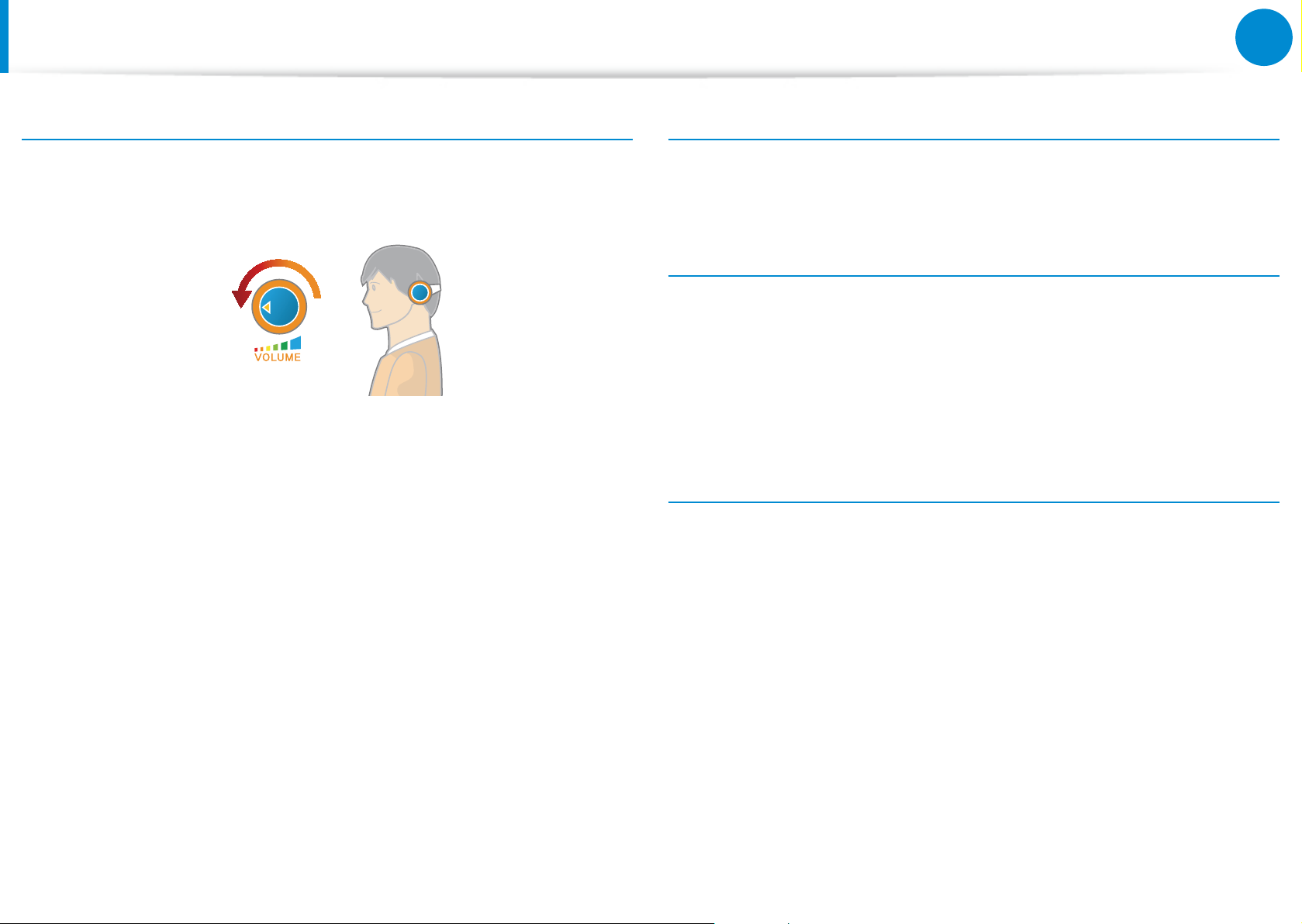
23
Capitolo 1.
Guida introduttiva
Postura corretta durante l’uso del computer
Regolazione del volume (cua e altoparlanti)
Controllare il volume prima di ascoltare la musica.
Controllare il
volume!!
Prima di utilizzare la cua, controllare che il volume non sia •
troppo alto.
Per lunghi periodi, non si consiglia di utilizzare la cua.•
Qualsiasi modica dell’impostazione predenita •
dell’equalizzatore può causare danni all’udito.
Tempi di utilizzo (intervalli)
Se si lavora per più ore, fare un intervallo di 10 minuti dopo un •
periodo di 50 minuti.
Illuminazione
Non utilizzare il computer in ambienti poco illuminati. Il livello •
di illuminazione ideale equivale a quello necessario per leggere
un libro.
Si consiglia una illuminazione indiretta. Utilizzare una tenda •
per evitare i riessi sullo schermo LCD del computer.
Condizioni di funzionamento
Non utilizzare il computer in ambienti caldi e umidi.•
Utilizzare il computer entro i livelli di temperatura e umidità •
specicati nella Guida dell’utente.
L’impostazione predenita può essere modicata attraverso gli •
aggiornamenti automatici del software e del driver. Vericare
l’impostazione predenita dell’equalizzatore prima di utilizzare
l’apparecchiatura per la prima volta.
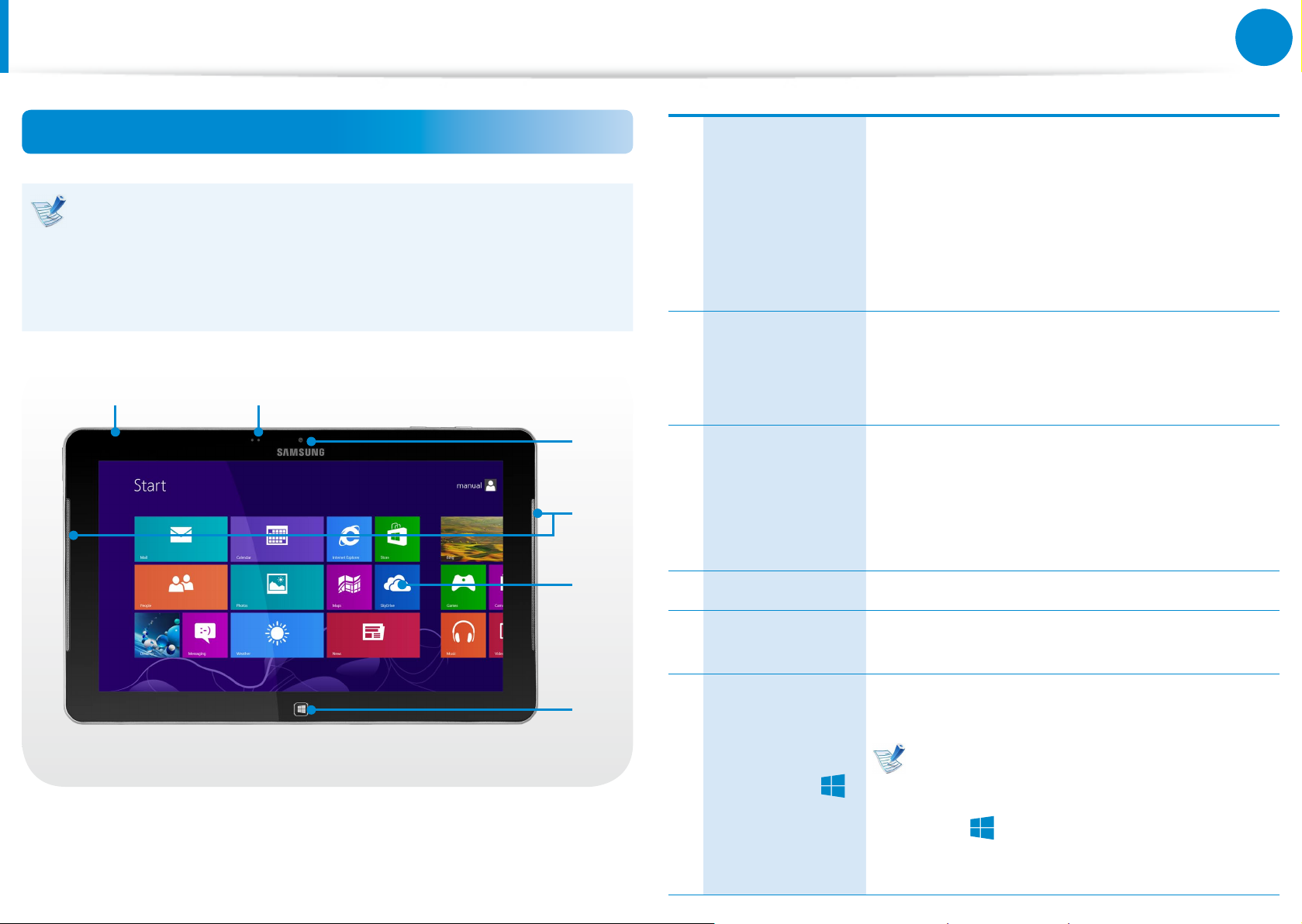
24
Capitolo 1.
Guida introduttiva
Panoramica
검색
공유
검색
공유
Vista anteriore
Le immagini usate per la copertina e il resto di questo
Manuale dell’utente sono di un modello rappresentativo di
ogni serie. Pertanto i colori e la forma delle immagini posso
dierire da quelli del prodotto posseduto a seconda del
modello.
1 2
Usando il sensore di illuminazione, la luminosità
dello schermo LCD viene automaticamente
regolata in base all’illuminazione ambientale.
Sensore di
1
luminosità
Coprendo il sensore di illuminazione con la
mano, lo schermo LCD diventerà più scuro.
Pertanto, prestare attenzione a non coprire il
sensore durante l’uso del computer.
Indicatore
funzionamento
2
videocamera
Mostra lo stato operativo della videocamera.
(Opzionale)
3
Obiettivo
videocamera
3
4
(Opzionale)
Questo obiettivo consente di catturare
immagini sse e registrare dei video.
E’ possibile scattare una foto o riprendere
un lmato mediante Accesso > Start >
Fotocamera.
5
Altoparlante Una periferica utilizzata per generare il suono.
4
Questo touch screen riproduce i contenuti del
Touch Screen
5
computer.
Passa dalla schermata Start al programma
6
software/app in esecuzione e viceversa.
Se non ci sono programmi software/app in
Tasto Home
6
esecuzione, viene visualizzata la schermata
Desktop. A PC spento, premendo il tasto
Home
in fase di carica l’indicatore della
batteria viene visualizzato sullo schermo
per un istante.
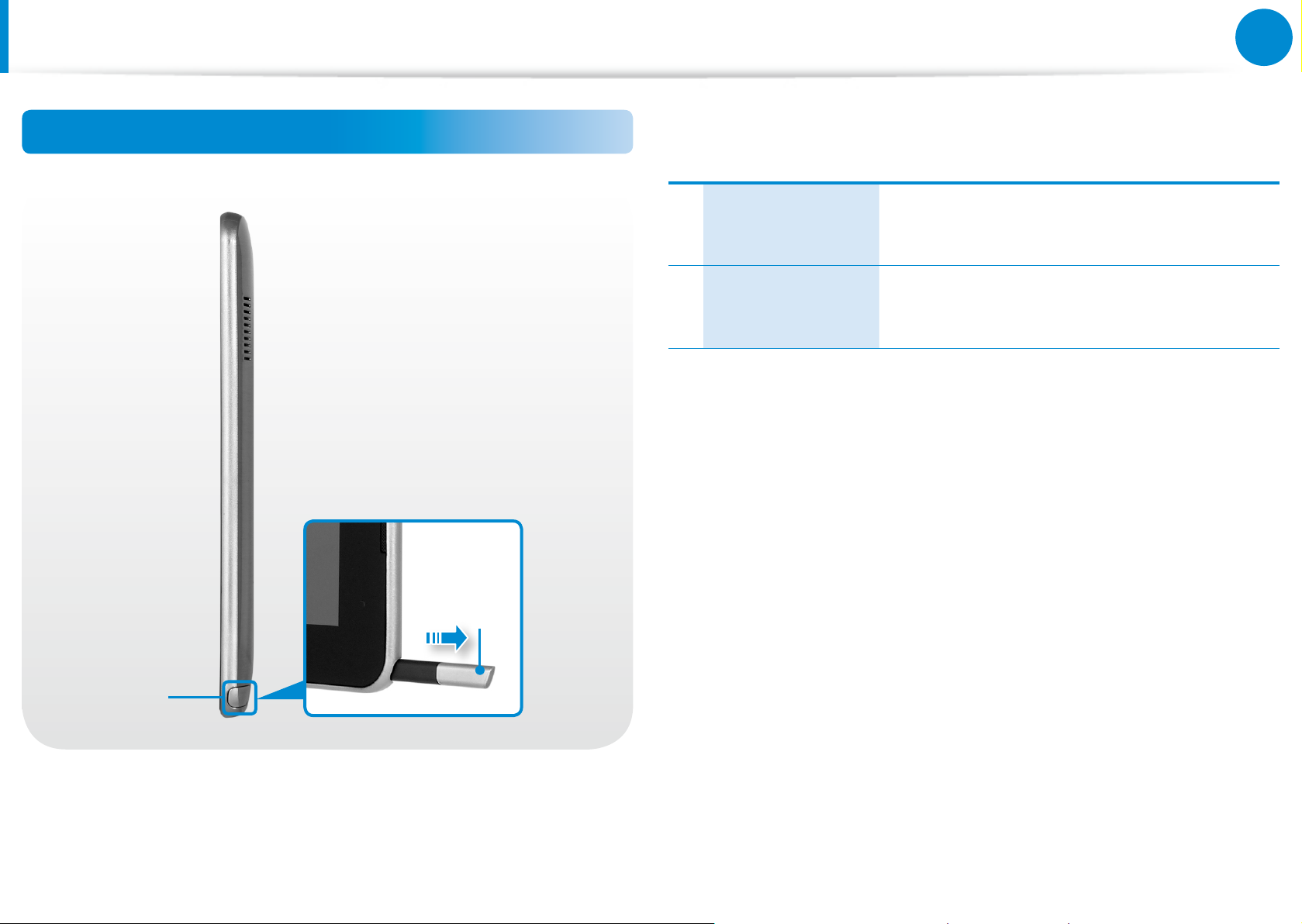
25
Capitolo 1.
Guida introduttiva
Panoramica
Vista destra
S Pen (Opzionale)
1
Portastilo S Pen
2
(Opzionale)
1
Una penna usata per immettere le
informazioni sullo schermo touch.
Il portastilo serve per riporre la S Pen.
2
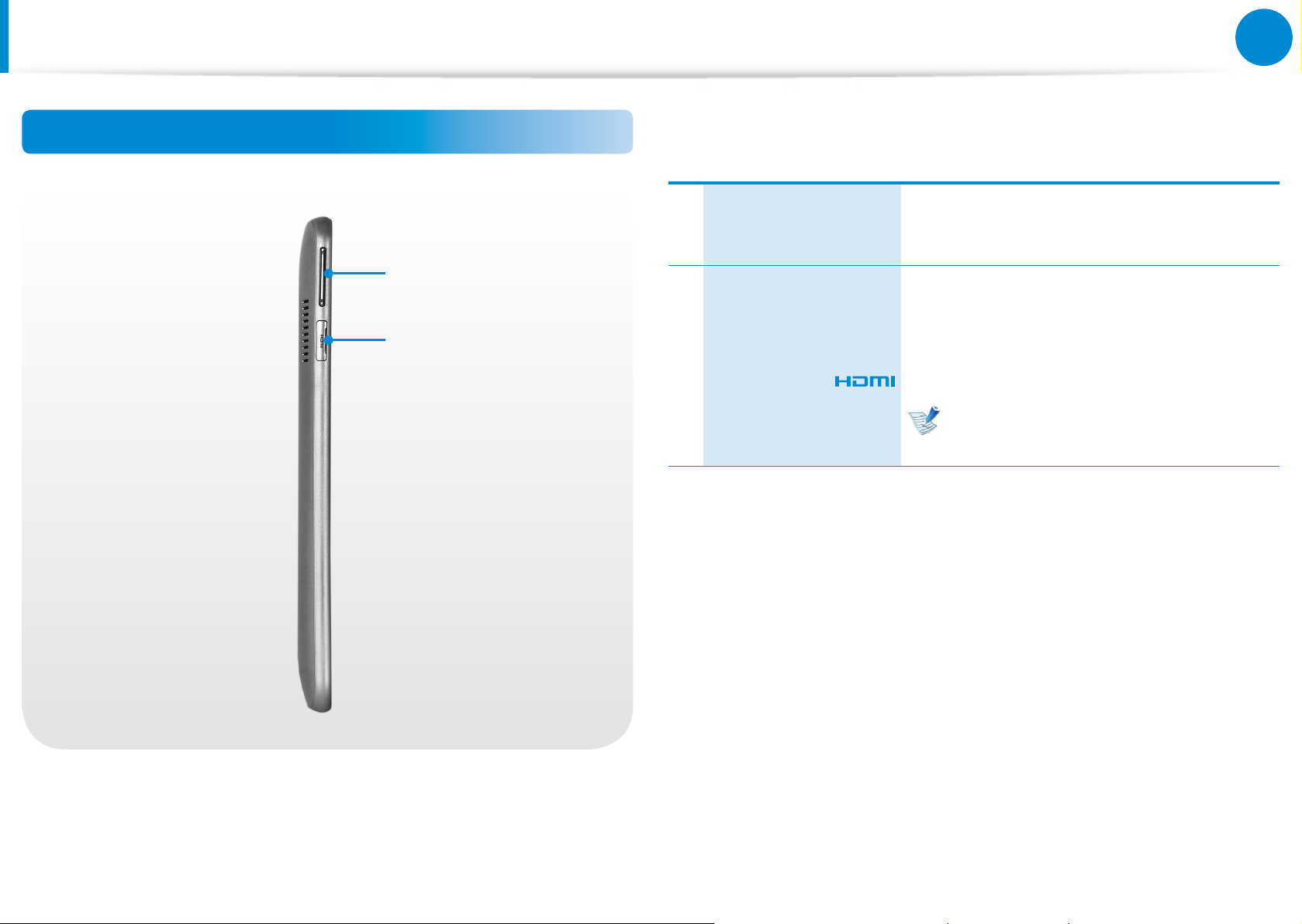
26
Capitolo 1.
Guida introduttiva
Panoramica
Vista sinistra
Tasto di regolazione
1
del volume
1
Controlla il volume.
Porta dedicata al cavo HDMI Micro.
2
Porta Video / Audio
digitale Micro
2
(Micro HDMI)
(opzionale)
Collegando il computer al televisore è
possibile godere di immagini e audio
digitali.
E’ possibile collegare un adattatore
VGA (opzionale).
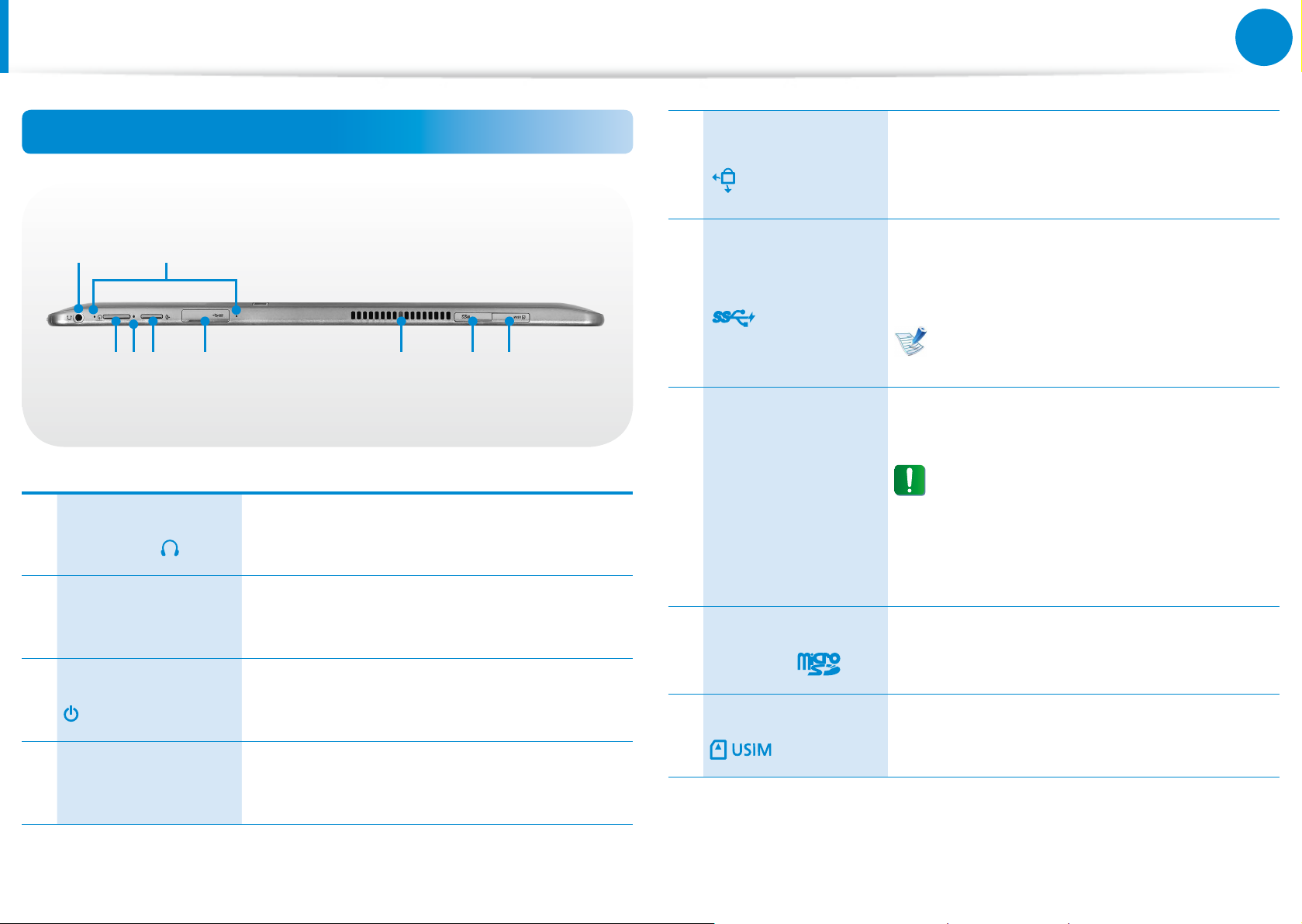
27
Capitolo 1.
Guida introduttiva
Panoramica
Vista superiore
21
3 5 6 7 8 94
Jack cue /
1
auricolare
2 Microfono
Tasto accensione
3
LED tasto
4
accensione
Jack per la connessione di una cua o di
un auricolare.
È possibile utilizzare il microfono
incorporato.
Accende e spegne il computer.
Quando il computer è acceso, il LED del
tasto di accensione è illuminato.
Blocco rotazione
5
Porta USB 3.0
6
Uscite di
7
ventilazione
Slot per schede
8
Micro SD
Slot scheda SIM
9
(opzionale)
Blocca la rotazione dello schermo in modo
che non ruoti automaticamente al variare
dell'orientamento del prodotto.
Questa porta consente di collegare le
periferiche USB, quali tastiera/mouse,
videocamera digitale, ecc.
Per Windows XP, la funzione USB 3.0
potrebbe avere delle limitazioni.
Questi fori disperdono il calore interno del
computer.
Se le aperture di ventilazione sono
bloccate, il computer potrebbe
surriscaldarsi. Evitare di ostruire le
aperture di ventilazione per non
surriscaldare il computer.
Questo slot è solo per schede Micro SD.
Questo slot è solo per schede SIM.
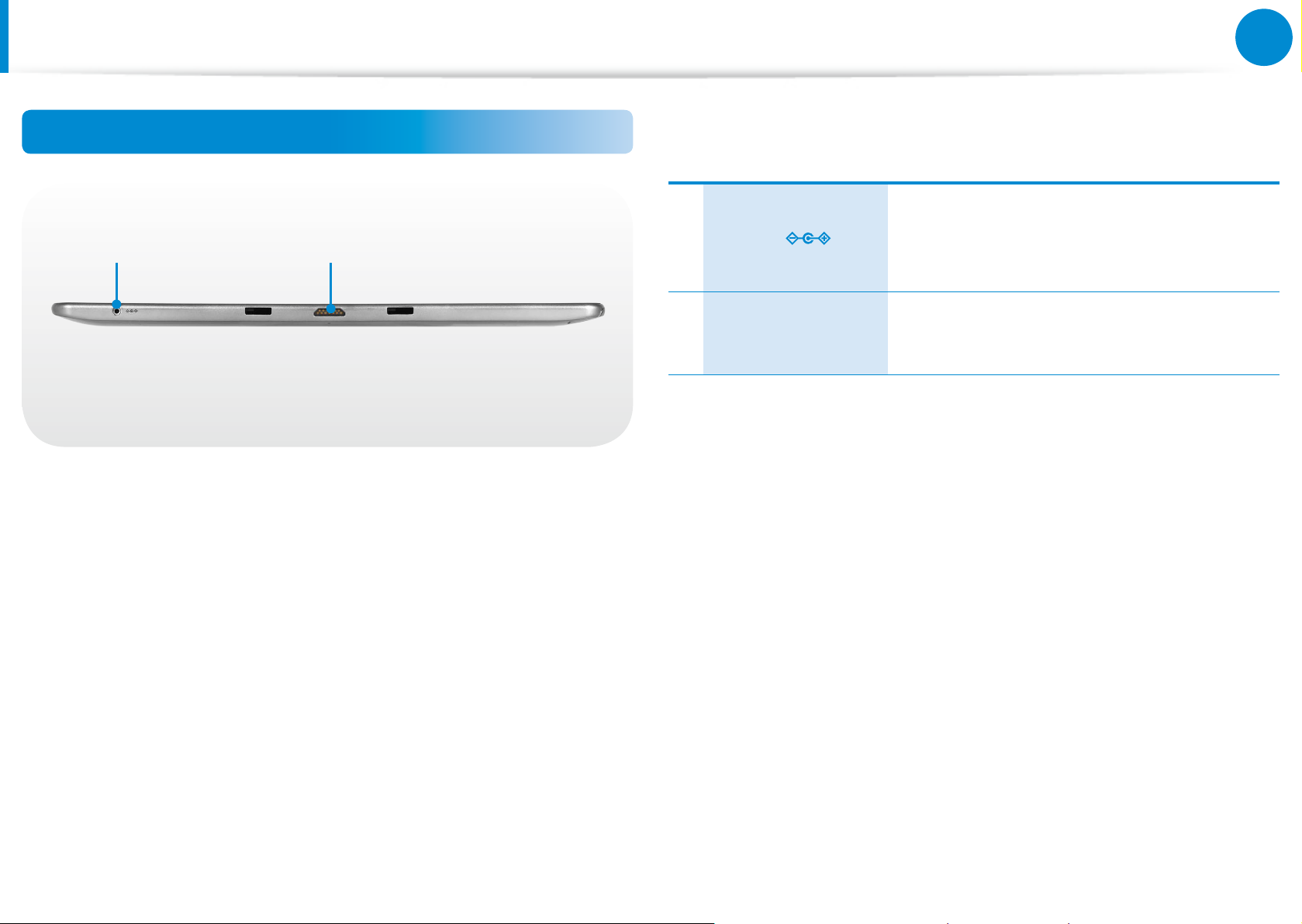
28
Capitolo 1.
Guida introduttiva
Panoramica
Vista inferiore
1 2
1 Jack CC
Jack utilizzato per il collegamento
dell’adattatore CA che alimenta il
computer.
Connettore dock
2
(opzionale)
Questo connettore è per i dispositivi
esterni.
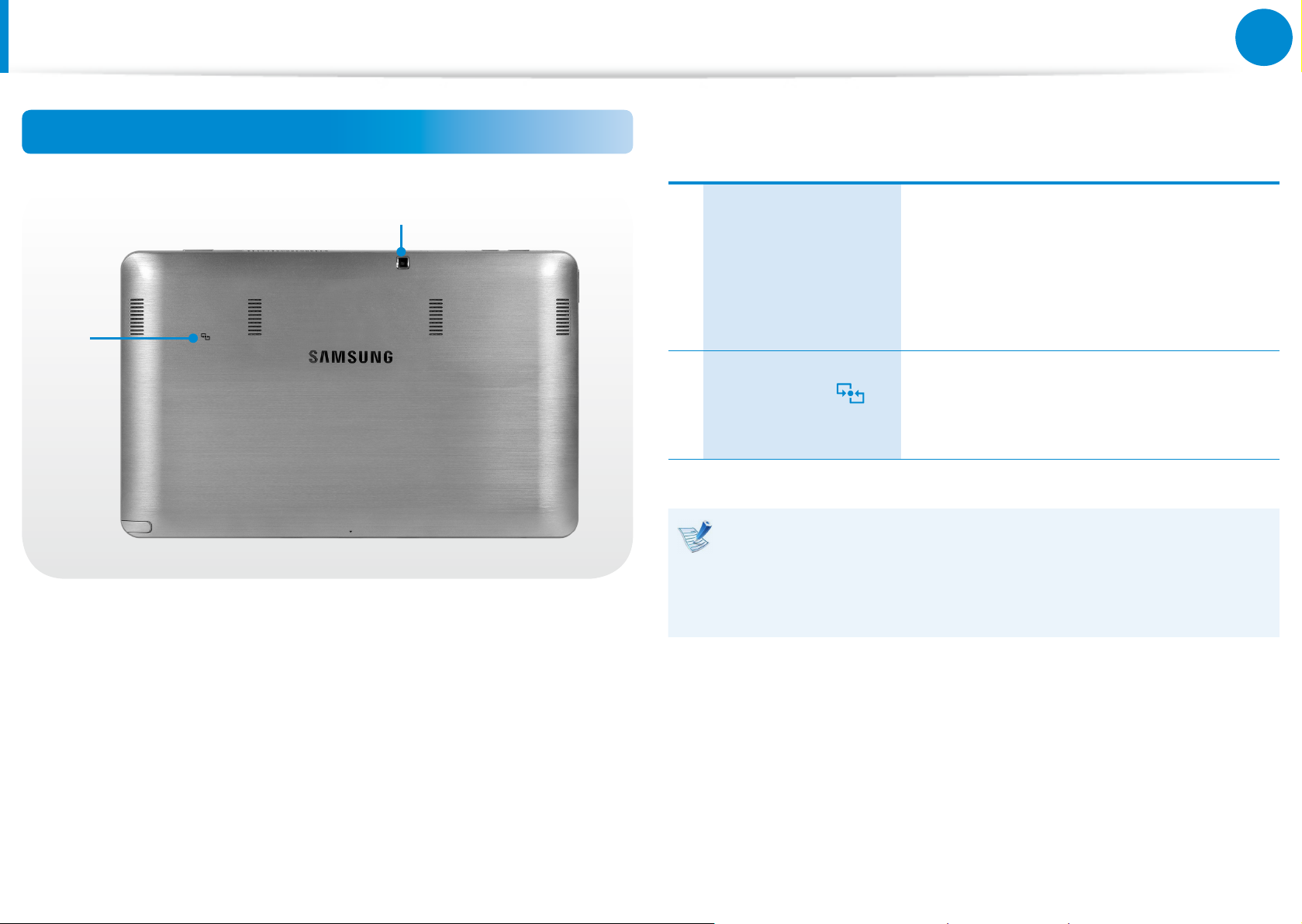
29
Capitolo 1.
Guida introduttiva
Panoramica
Vista posteriore
1
Obiettivo
1
videocamera
(Opzionale)
2
Antenna NFC
2
(opzionale)
Sostituendo il fondo del prodotto, il nome del modello, il
numero di serie e alcuni loghi riportati sul fondo del prodotto
non saranno più visibili.
Per maggiori informazioni, rivolgersi al centro di assistenza.
Questo obiettivo consente di catturare
immagini sse e registrare dei video.
E’ possibile scattare una foto o riprendere
un lmato mediante Accesso > Start >
Fotocamera.
Fornisce le funzioni NFC per le
comunicazioni 'near eld' per vari servizi
applicativi.
